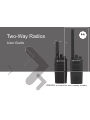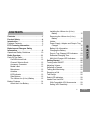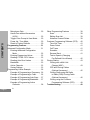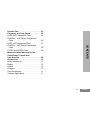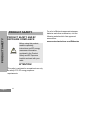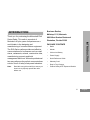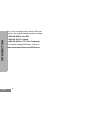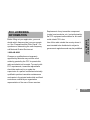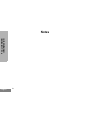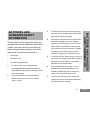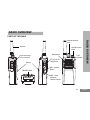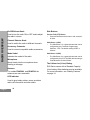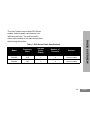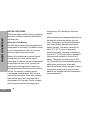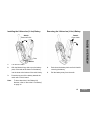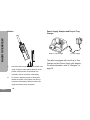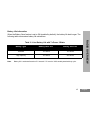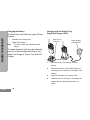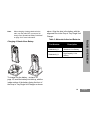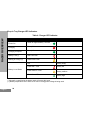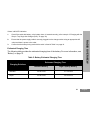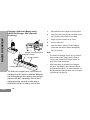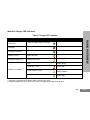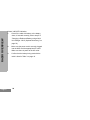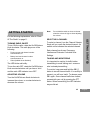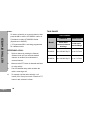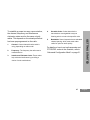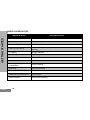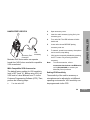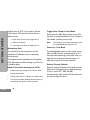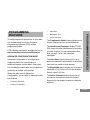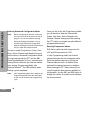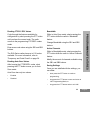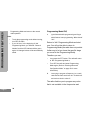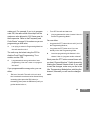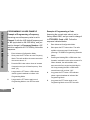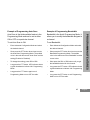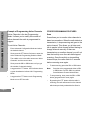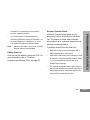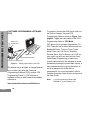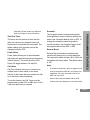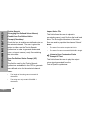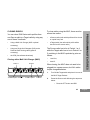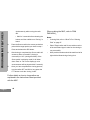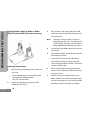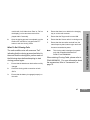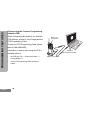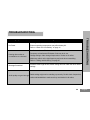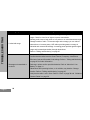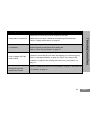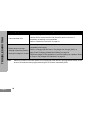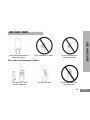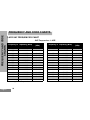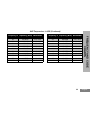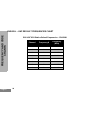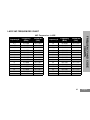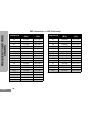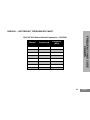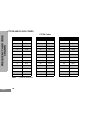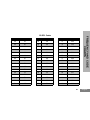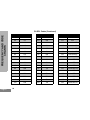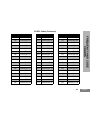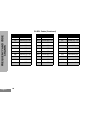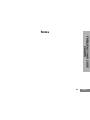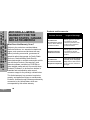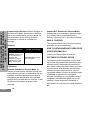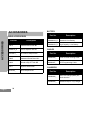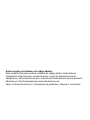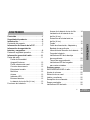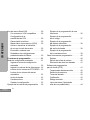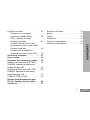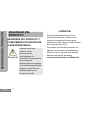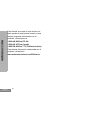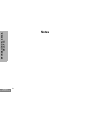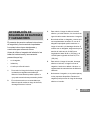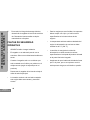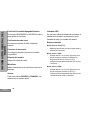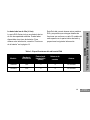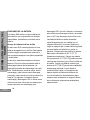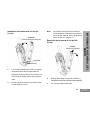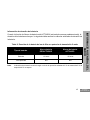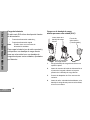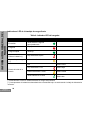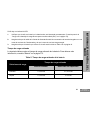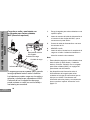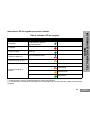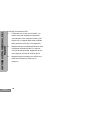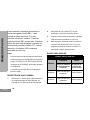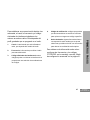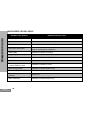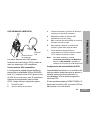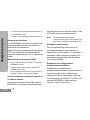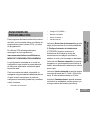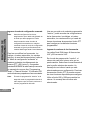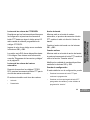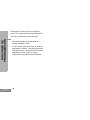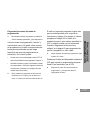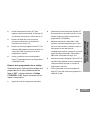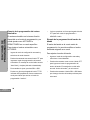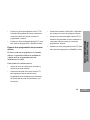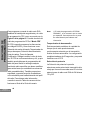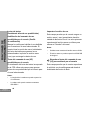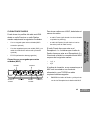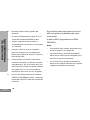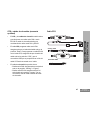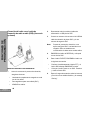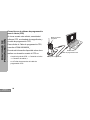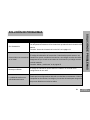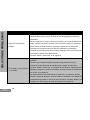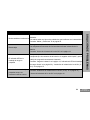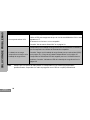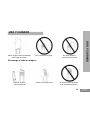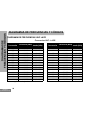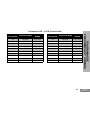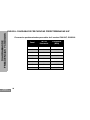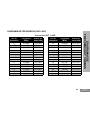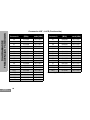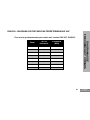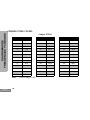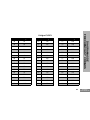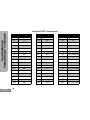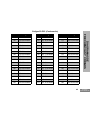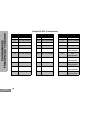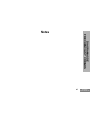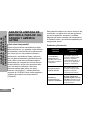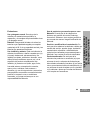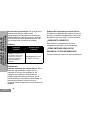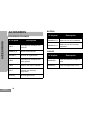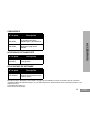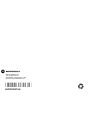Motorola RVA50UL Manual de usuario
- Categoría
- Radios bidireccionales
- Tipo
- Manual de usuario
Este manual también es adecuado para

RVA50UL & RVA50VL Non-Display models
User Guide
Two-Way Radios

Open Source Software Legal Notices:
This Motorola product contains Open Source Software. For information regarding
licenses, acknowledgements, required copyright notices and other usage terms,
refer to the documentation for this Motorola product at:
http://businessonline.motorolasolutions.com
Go to: Resource Center > Product Information > Manual > Accessories.

English
1
CONTENTS
CONTENTS
Contents. . . . . . . . . . . . . . . . . . . . . . . . . . . . .1
Product Safety. . . . . . . . . . . . . . . . . . . . . . . .4
Introduction . . . . . . . . . . . . . . . . . . . . . . . . . .5
Package Contents. . . . . . . . . . . . . . . . . . . . . .5
FCC Licensing Information . . . . . . . . . . . . .7
Batteries and Chargers Safety
Information. . . . . . . . . . . . . . . . . . . . . . . . . . .9
Operational Safety Guidelines. . . . . . . . . . . .10
Radio Overview . . . . . . . . . . . . . . . . . . . . . .11
Parts Of The Radio . . . . . . . . . . . . . . . . . . . .11
On/Off/Volume Knob. . . . . . . . . . . . . . . .12
Channel Selector Knob. . . . . . . . . . . . . .12
Accessory Connector . . . . . . . . . . . . . . .12
Model Label . . . . . . . . . . . . . . . . . . . . . .12
Microphone . . . . . . . . . . . . . . . . . . . . . . .12
Antenna. . . . . . . . . . . . . . . . . . . . . . . . . .12
LED Indicator . . . . . . . . . . . . . . . . . . . . .12
Side Buttons . . . . . . . . . . . . . . . . . . . . . .12
The Lithium-Ion (Li-Ion) Battery . . . . . . .12
Battery Features . . . . . . . . . . . . . . . . . . . . . .14
About the Li-Ion Battery . . . . . . . . . . . . .14
Installing the Lithium-Ion (Li-Ion)
Battery . . . . . . . . . . . . . . . . . . . . . . . . 15
Removing the Lithium-Ion (Li-Ion)
Battery . . . . . . . . . . . . . . . . . . . . . . . . 15
Holster . . . . . . . . . . . . . . . . . . . . . . . . . . 16
Power Supply, Adaptor and Drop-in Tray
Charger . . . . . . . . . . . . . . . . . . . . . . . 16
Battery Life Information . . . . . . . . . . . . . 17
Charging the Battery . . . . . . . . . . . . . . . 18
Drop-in Tray Charger LED Indicators . . 20
Estimated Charging Time . . . . . . . . . . . 21
Multi-Unit Charger LED Indicators . . . . . 23
Getting Started . . . . . . . . . . . . . . . . . . . . . . 25
Turning radio ON/OFF . . . . . . . . . . . . . . . . . 25
Adjusting Volume . . . . . . . . . . . . . . . . . . . . . 25
Selecting a Channel . . . . . . . . . . . . . . . . . . . 25
Talking and Monitoring. . . . . . . . . . . . . . . . . 25
Receiving a Call . . . . . . . . . . . . . . . . . . . . . . 26
Talk Range. . . . . . . . . . . . . . . . . . . . . . . . . . 26
Radio LED Indicators . . . . . . . . . . . . . . . . . . 28
Hands-Free Use/VOX . . . . . . . . . . . . . . . . . 29
With Compatible VOX Accessories . . . . 29
Setting VOX Sensitivity . . . . . . . . . . . . . 29

English
2
CONTENTS
Microphone Gain. . . . . . . . . . . . . . . . . . .30
Hands Free without Accessories
(iVOX) . . . . . . . . . . . . . . . . . . . . . . . . .30
Toggle Voice Prompt in User Mode . . . .30
Power Up - Tone Mode. . . . . . . . . . . . . .30
Reset to Factory Defaults . . . . . . . . . . . .30
Programming Features . . . . . . . . . . . . . . . .31
Advanced Configuration Mode . . . . . . . . . . .31
Entering Advanced Configuration
Mode . . . . . . . . . . . . . . . . . . . . . . . . . .32
Entering Frequencies Values . . . . . . . . .32
Reading CTCSS / DPL Values . . . . . . . .33
Reading Auto-Scan Values. . . . . . . . . . .33
Bandwidth . . . . . . . . . . . . . . . . . . . . . . . .33
Active Channels . . . . . . . . . . . . . . . . . . .33
Saving Settings. . . . . . . . . . . . . . . . . . . .33
Programming Values Example . . . . . . . . . . .36
Example of Programming a Frequency .36
Example of Programming a Code. . . . . .36
Example of Programming Auto-Scan . . .37
Example of Programming Bandwidth . . .37
Example of Programming Active
Channels. . . . . . . . . . . . . . . . . . . . . . .38
Other Programming Features . . . . . . . . . . . 38
Scan. . . . . . . . . . . . . . . . . . . . . . . . . . . . 38
Editing Scan List . . . . . . . . . . . . . . . . . . 39
Nuisance Channel Delete . . . . . . . . . . . 39
Customer Programming Software (CPS) . . . 40
Time-Out Timer . . . . . . . . . . . . . . . . . . . 41
Power Select . . . . . . . . . . . . . . . . . . . . . 41
Call Tones . . . . . . . . . . . . . . . . . . . . . . . 41
Scramble . . . . . . . . . . . . . . . . . . . . . . . . 41
Reverse Burst . . . . . . . . . . . . . . . . . . . . 41
Text-to-Speech (Changing
Pre-Defined Voice Aliases) . . . . . . . . 42
Cloning Radios. . . . . . . . . . . . . . . . . . . . . . . 43
Cloning with a Multi Unit
Charger (MUC) . . . . . . . . . . . . . . . . . 43
CPS and Cloning Cables
(Optional Accessory) . . . . . . . . . . . . . 45
Cloning Radio using the Radio
to Radio (R2R) Cloning Cable
(Optional Accessory) . . . . . . . . . . . . . 46
Cloning using the Customer
Programming Software (CPS) . . . . . . 48
Troubleshooting. . . . . . . . . . . . . . . . . . . . . 49

English
3
CONTENTS
Use and Care . . . . . . . . . . . . . . . . . . . . . . . .53
Frequency and Code Charts . . . . . . . . . . .54
LACR UHF Frequencies Chart . . . . . . . . . . .54
RVA50UL – UHF Default Frequencies
Chart. . . . . . . . . . . . . . . . . . . . . . . . . . . . . .56
LACR VHF Frequencies Chart . . . . . . . . . . .57
RVA50VL – VHF Default Frequencies
Chart. . . . . . . . . . . . . . . . . . . . . . . . . . . . . .59
CTCSS and PL/DPL Codes . . . . . . . . . . . . .60
Motorola Limited Warranty for the
United States, Canada And
Latin America. . . . . . . . . . . . . . . . . . . . . . . .66
Accessories . . . . . . . . . . . . . . . . . . . . . . . . .70
Audio Accessories. . . . . . . . . . . . . . . . . . . . .70
Battery. . . . . . . . . . . . . . . . . . . . . . . . . . . . . .70
Cables . . . . . . . . . . . . . . . . . . . . . . . . . . . . . .70
Chargers . . . . . . . . . . . . . . . . . . . . . . . . . . . .70
Carry Accessories . . . . . . . . . . . . . . . . . . . . .71
Software Applications . . . . . . . . . . . . . . . . . .71

English
4
PRODUCT SAFETY
PRODUCT SAFETY
PRODUCT SAFETY AND RF
EXPOSURE COMPLIANCE
ATTENTION!
This radio is restricted to occupational use only
to satisfy FCC RF energy exposure
requirements.
For a list of Motorola-approved antennas,
batteries and other accessories, visit the
following website which lists approved
accessories:
www.motorolasolutions.com/RVAseries
Before using this product,
read the operating
instructions and RF energy
awareness information
contained in the Product
Safety and RF Exposure
booklet enclosed with your
radio.
!
C a u t i o n

English
5
INTRODUCTION
INTRODUCTION
Thank you for purchasing the Motorola® RVA
Series Radio. This radio is a product of
Motorola's 80 plus years of experience as a
world leader in the designing and
manufacturing of communications equipment.
The RVA Series radios provide cost-effective
communications for businesses such as retail
stores, restaurants, schools, construction sites,
manufacturing, property and hotel
management and more. Motorola professional
two-way radios are the perfect communications
solution for all of today's fast-paced industries.
Note: Read this user guide carefully to ensure you
know how to properly operate the radio
before use
Business Radios,
Mailstop 1C15, Motorola
8000 West Sunrise Boulevard
Plantation, Florida 33322
PACKAGE CONTENTS
• Radio
• Holster
• Lithium-Ion Battery
• Power Supply
• Quick Reference Guide
• Warranty Card
• Drop-in Tray Charger
• Product Safety & RF Exposure Booklet

English
6
INTRODUCTION
For a copy of a large-print version of this user
guide or for product-related questions, contact
1-800-448-6686 in the USA
1-800-461-4575 in Canada
1-888-390-6456 on TTY (Text Telephone)
For product related information, visit us at:
www.motorolasolutions.com/RVAseries

FCC LICENSING
INFORMATION
English
7
FCC LICENSING
INFORMATION
Before filling out your application, you must
decide which frequency(ies) you can operate
on. See “Frequencies and Code Charts”. For
questions on determining the radio frequency,
call Motorola Product Services at:
1-800-448-6686
Changes or modifications not expressly
approved by Motorola may void the user’s
authority granted by the FCC to operate this
radio and should not be made. To comply with
FCC requirements, transmitter adjustments
should be made only by or under the
supervision of a person certified as technically
qualified to perform transmitter maintenance
and repairs in the private land mobile and fixed
services as certified by an organization
representative of the user of those services.
Replacement of any transmitter component
(crystal, semiconductor, etc.) not authorized by
the FCC equipment authorization for this radio
could violate FCC rules.
Use of this radio outside the country where it
was intended to be distributed is subject to
government regulations and may be prohibited.

English
8
FCC LICENSING
INFORMATION
Notes

English
9
BATTERIES AND CHARGERS
SAFETY INFORMATION
BATTERIES AND
CHARGERS SAFETY
INFORMATION
This document contains important safety and
operating instructions. Read these instructions
carefully and save them for future reference.
Before using the battery charger, read all the
instructions and cautionary markings on
• the charger,
• the battery, and
• the radio using the battery
1. To reduce risk of injury, charge only the
rechargeable Motorola-authorized batteries.
Other batteries may explode, causing personal
injury and damage.
2. Use of accessories not recommended by
Motorola may result in risk of fire, electric
shock, or injury.
3. To reduce risk of damage to the electric plug
and cord, pull by the plug rather than the cord
when disconnecting the charger.
4. An extension cord should not be used unless
absolutely necessary. Use of an improper
extension cord could result in risk of fire and
electric shock. If an extension cord must be
used, make sure that the cord size is 18AWG
for lengths up to 100 feet (30.48 m), and
16AWG for lengths up to 150 feet (45.72 m).
5. To reduce risk of fire, electric shock, or injury, do
not operate the charger if it has been broken or
damaged in any way. Take it to a qualified
Motorola service representative.
6. Do not disassemble the charger; it is not
repairable and replacement parts are not
available. Disassembly of the charger may
result in risk of electrical shock or fire.
7. To reduce risk of electric shock, unplug the
charger from the AC outlet before attempting
any maintenance or cleaning

English
10
BATTERIES AND CHARGERS
SAFETY INFORMATION
OPERATIONAL SAFETY
GUIDELINES
• Turn the radio OFF when charging battery.
• The charger is not suitable for outdoor use. Use
only in dry locations/conditions.
• Connect charger only to an appropriately fused
and wired supply of the correct voltage (as
specified on the product).
• Disconnect charger from line voltage by removing
main plug.
• The outlet to which this equipment is connected
should be nearby and easily accessible.
• In equipment using fuses, replacements must
comply with the type and rating specified in the
equipment instructions.
• Maximum ambient temperature around the power
supply equipment must not exceed 40°C (104°F).
• Power output from the power supply unit must not
exceed the ratings stated on the product label
located at the bottom of the charger.
• Make sure that the cord is located where it will
not be stepped on, tripped over, or subjected to
water, damage, or stress.

English
11
RADIO OVERVIEW
RADIO OVERVIEW
PARTS OF THE RADIO
Antenna
Microphone
On/Off/Volume
Knob
LED
Indicator
SB2 - Scan/
Nuisance
Channel Delete
SB1 - Monitor
Button
Battery
Model Label
PTT (Push-To-
Talk) Button
Channel Selector
Knob
Audio Accessory
2 Pin Connector
RVA50UL

English
12
RADIO OVERVIEW
On/Off/Volume Knob
Used to turn the radio ON or OFF and to adjust
the radio’s volume.
Channel Selector Knob
Used to switch the radio to different channels.
Accessory Connector
Used to connect compatible audio accessories.
Model Label
Indicates the model of the radio.
Microphone
Speak clearly into the microphone when
sending a message.
Antenna
For models RVA50UL, and RVA50VL the
antennas are non-removable.
LED Indicator
Used to give battery status, power-up status,
radio call information and scan status.
Side Buttons
Push-to-Talk (PTT) Button
• Press and hold down this button to talk, release it
to listen.
Side Button 1 (SB1)
• The Side Button 1 is a general button that can be
configured by the Customer Programming
Software - CPS. The default setting of SB1 is
‘Monitor’.
Side Button 2 (SB2)
• The Side Button 2 is a general button that can be
configured by the CPS. The SB2 default setting is
‘Scan/Nuisance Channel Delete’.
The Lithium-Ion (Li-Ion) Battery
RVA Series comes with a Standard Capacity
Li-Ion battery. Other batteries may be available.
For more information, see “Battery Features”
on page 14.

English
13
RADIO OVERVIEW
This User Guide covers multiple RVA Series
models, and may detail some features your
radio does not have. The radio’s model is
shown on the bottom of the radio and provides
the following information:
Table 1: RVA Series Radio Specifications
Model
Frequency
Band
Transmit
Power
(Watts)
Number of
Channels
Antenna
RVA50UL UHF 2 8 Non-removable
RVA50VL VHF 2 8 Non-removable

English
14
RADIO OVERVIEW
BATTERY FEATURES
RVA Series radios provide Lithium-Ion batteries
that come in different capacities that defines
the battery life.
About the Li-Ion Battery
The RVA Series radio comes equipped with a
rechargeable Li-Ion battery. This battery should
be fully charged before initial use to ensure
optimum capacity and performance.
Battery life is determined by several factors.
Among the more critical are the regular
overcharge of batteries and the average depth
of discharge with each cycle. Typically, the
greater the overcharge and the deeper the
average discharge, the fewer cycles a battery
will last. For example, a battery which is
overcharged and discharged 100% several
times a day, lasts fewer cycles than a battery
that receives less of an overcharge and is
discharged to 50% per day. Further, a battery
which receives minimal overcharging and
averages only 25% discharge, lasts even
longer.
Motorola batteries are designed specifically to
be used with a Motorola charger and vice
versa. Charging in non-Motorola equipment
may lead to battery damage and void the
battery warranty. The battery should be at
about 77°F (25°C) (room temperature),
whenever possible. Charging a cold battery
(below 50° F [10°C]) may result in leakage of
electrolyte and ultimately in failure of the
battery. Charging a hot battery (above 95°F
[35°C]) results in reduced discharge capacity,
affecting the performance of the radio.
Motorola rapid-rate battery chargers contain a
temperature-sensing circuit to ensure that
batteries are charged within the temperature
limits stated above.

English
15
RADIO OVERVIEW
Installing the Lithium-Ion (Li-Ion) Battery
1. Turn OFF the radio.
2. With the Motorola logo side up on the battery
pack, fit the tabs at the bottom of the battery
into the slots at the bottom of the radio’s body.
3. Press the top part of the battery towards the
radio until a click is heard.
Note: To learn about the Li-Ion Battery Life
features, refer to “About the Li-Ion Battery”
on page 14
Removing the Lithium-Ion (Li-Ion) Battery
1. Turn OFF the radio.
2. Push down the battery latch and hold it while
removing the battery.
3. Pull the battery away from the radio.
Tabs
Slots
Attach
Press until click
Detach
Press Latch

English
16
RADIO OVERVIEW
Holster
1. Insert the radio into the base of the holster at an
angle. Press the radio against the back of the
holster until the hooks on the holster are
inserted in the top recesses of the battery.
2. To remove, using the top tab on the holster,
detach the hooks of the holster from the top
recesses of the battery. Slide the radio at an
angle and remove from the holster.
Power Supply, Adaptor and Drop-in Tray
Charger
The radio is equipped with one Drop-in Tray
Charger and one Power Supply with Adaptor.
For more information, refer to “Chargers” on
page 70.
Drop-in Tray Charger
Power Supply

English
17
RADIO OVERVIEW
Battery Life Information
When the Battery Save feature is set to ON (enabled by default), the battery life lasts longer. The
following table summarizes battery life estimations:
Note: Battery life is estimated based on 5% transmit / 5% receive / 90% standby standard duty cycle.
Table 2: Li-Ion Battery Life with Tx Power 2 Watts
Battery Type Battery Save OFF Battery Save ON
Standard 12.0 Hours 15.0 Hours
High Capacity 15.0 Hours 20.0 Hours

English
18
RADIO OVERVIEW
Charging the Battery
The RVA Series radio offers two types of Power
Supplies:
• Standard Power Supply and,
• Rapid Power Supply
Note: The radio comes with a Standard Power
Supply.
To charge the battery (with the radio attached),
place it in a Motorola-approved Drop-in Tray
Single Unit Charger or Drop-in Tray Multi Unit
Charger.
Charging with the Drop-in Tray
Single Unit Charger (SUC)
1. Place the Drop-in Tray Charger on a flat
surface.
2. Insert the connector of the Power Supply into
the charger port on the back of the Drop-in Tray
Charger.
3. Plug the AC Adaptor into a power outlet.
4. Insert the radio into the Drop-in Tray Single Unit
Charger with the radio facing the front, as
shown.
Drop-in Tray
SUC Port
Drop-in Tray SUC
Power Supply
(Transformer)

English
19
RADIO OVERVIEW
Note: When charging a battery attached to the
radio, turn the radio OFF to ensure a full
charge. See “Operational Safety Guidelines”
on page 10 for more information.
Charging A Stand-Alone Battery
To charge only the battery - at step 4 on
page 18, insert the battery into the tray, with the
inside surface of the battery facing the front of
the Drop-in Tray Single Unit Charger as shown
above. Align the slots in the battery with the
alignment ribs in the Drop-in Tray Single Unit
Charger.
Table 3: Motorola Authorized Batteries
Part Number Description
PMNN4434_R Standard Li-Ion Battery
PMNN4453_R
High Capacity Li-Ion
Battery

English
20
RADIO OVERVIEW
Drop-in Tray Charger LED Indicators
(*) Normally, re-positioning the battery pack will correct this issue.
(**) Battery temperature is too warm or too cold or wrong power voltage is being used.
Table 4: Charger LED Indicator
Status LED Indicator Comments
Power On
Green for approximately 1 second
Charging
Steady Red
Charging Complete
Steady Green
Battery Fault (*)
Red Fast Flash
Waiting to Charge (**)
Amber Slow Flash
Battery Level Status
N/A Battery empty
Flash Red 1 Time
Battery low
Flash Amber 2 Times
Battery medium
Flash Green 3 Times
Battery High

English
21
RADIO OVERVIEW
If there is NO LED indication:
1. Check if the radio with battery, or the battery alone, is inserted correctly. (refer to step 4 of "Charging with the
Drop-in Tray Single Unit Charger (SUC)" on page 18)
2. Ensure that the power supply cable is securely plugged into the charger socket using an appropriate AC
outlet and there is power to the outlet.
3. Confirm that the battery being used with the radio is listed in Table 3 on page 19.
Estimated Charging Time
The following table provides the estimated charging time of the battery. For more information, see
“Battery” on page 70.
Table 5: Battery Estimated Charging Time
Charging Solutions
Estimated Charging Time
Standard Battery High Capacity Battery
Standard ≤ 4.50 Hours ≤ 6.75 Hours
Rapid ≤ 2.50 Hours ≤ 4.00 Hours

English
22
RADIO OVERVIEW
Charging a Radio and Battery using
a Multi Unit-Charger - MUC (Optional
Accessory)
The Multi-Unit Charger (MUC) allows drop-in
charging of up to 6 radios or batteries. Batteries
can be charged with the radios or removed and
placed in the MUC separately. Each of the 6
charging pockets can hold a radio (with or
without the Holster) or battery, but not both.
1. Place the Multi-Unit Charger on a flat surface.
2. Insert the power cord plug into the MUC’s dual
pin connector at the bottom of the MUC.
3. Plug the power cord into an AC outlet.
4. Turn the radio OFF.
5. Insert the radio or battery into the charging
pocket with the radio or battery facing away
from the contacts.
Note:
• This Multi-Unit Charger clones up to 2 radios (2
Source radios and 2 Target radios). Refer to
“Cloning with a Multi Unit Charger (MUC)” on
page 43 for more information.
• More information on the Multi-Unit Charger’s
operation is available in the Instruction Sheets
provided with the MUC. For more information on
the parts and their part numbers, refer to Chapter
“Accessories” on page 70.
Charging Contacts
Charging Indicator
Charging Pocket
Charger Power Receptacle

English
23
RADIO OVERVIEW
Multi-Unit Charger LED Indicators
(*) Normally, re-positioning the battery pack will correct this issue.
(**) Battery temperature is too warm or too cold or wrong power voltage is being used.
Table 6: Charger LED Indicator
Status LED Indicator Comments
Power On
Green for approximately 1 second
Charging
Steady Red
Charging Complete
Steady Green
Battery Fault (*)
Red Fast Flash
Waiting to Charge (**)
Amber Slow Flash
Battery Level Status
N/A Battery empty
Flash Red 1 Time
Battery low
Flash Amber 2 Times
Battery medium
Flash Green 3 Times
Battery High

English
24
RADIO OVERVIEW
If there is NO LED indication:
1. Check if the radio with battery or the battery
alone, is inserted correctly (refer to step 5 of
"Charging a Radio and Battery using a Multi
Unit-Charger - MUC (Optional Accessory)" on
page 22).
2. Make sure the power cord is securely plugged
into the MUC and the appropriate AC outlet.
Make sure there is power to the AC outlet.
3. Confirm that the battery being used with the
radio is listed in Table 3 on page 19.

English
25
GETTING STARTED
GETTING STARTED
For the following explanations, refer to “Parts
Of The Radio” on page 11.
TURNING RADIO ON/OFF
To turn ON the radio, rotate the On/Off/Volume
Knob clockwise. The radio plays one of the
following:
• Power up tone and channel number
announcement, or
• Battery level and channel number
announcements, or
• Silent (Audible tones disabled)
The LED blinks red briefly.
To turn the radio OFF, rotate the On/Off/Volume
Knob counterclockwise until you hear a ‘click’
and the radio LED Indicator turns OFF.
ADJUSTING VOLUME
Turn the On/Off/Volume Knob clockwise to
increase the volume, or counterclockwise to
decrease the volume.
Note: Do not hold the radio too close to the ear
when the volume is high or when adjusting
the volume
SELECTING A CHANNEL
To select a channel, turn the Channel Selector
Knob until you reach the desired channel. An
audible voice indicates the selected channel.
Each channel has its own Frequency,
Interference Eliminator Code and Scan
Settings.
TALKING AND MONITORING
It is important to monitor for traffic before
transmitting to avoid ‘talking over’ someone
who is already transmitting
To monitor, long press and hold the SB1(*)
button to access channel traffic. If no activity is
present, you will hear ‘static’. To release, press
SB1 again. Once channel traffic has cleared,
proceed with your call by pressing the PTT
button. When transmitting, the LED Indicator
stays solid red.

English
26
GETTING STARTED
Notes:
• To listen to all activity on a current channel, short
press the SB1 to set the CTCSS/DPL code to 0.
This feature is called ‘CTCSS/DPL Defeat
(Squelch set to SILENT)’.
• (*) This assumes SB1 is not being programmed
for a different mode.
RECEIVING A CALL
1. Select a channel by rotating the Channel
Selector Knob until you reach the desired
channel. An audible voice indicates the
selected channel.
2. Make sure the PTT button is released and listen
for voice activity.
3. The LED Indicator stays solid red when the
radio is receiving a call.
4. To respond, hold the radio vertically 1 to 2
inches (2.5 to 5cm) from mouth. Press the PTT
button to talk; release it to listen.
TALK RANGE
TALK RANGE
Model
Industrial Multi-Level
Inside steel/
concrete Industrial
buildings
Inside multi-
level buildings
RVA50UL Up to 250,000 Sq. Ft. Up to 20 Floors
RVA50VL Up to 220,000 Sq. Ft. Up to 13 Floors

English
27
GETTING STARTED
To establish a proper two-way communication,
the channel, frequency, and interference
eliminator codes must be the same on both
radios. This depends on the stored profile that
has been preprogrammed on the radio:
1. Channel: Current channel that the radio is
using, depending on radio model.
2. Frequency: The frequency the radio uses to
transmit/receive.
3. Interference Eliminator Code: These codes
help minimize interference by providing a
choice of code combinations.
4. Scramble Code: Codes that make the
transmissions sound garbled to anyone
listening who is not set to that specific code.
5. Bandwidth: Some frequencies have selectable
channel spacing, which must match other
radios for optimum audio quality.
For details on how to set up frequencies and
CTCSS/DPL codes in the channels, refer to
“Advanced Configuration Mode” on page 31.

English
28
GETTING STARTED
RADIO LED INDICATORS
RADIO STATUS LED INDICATION
Channel Busy Solid Orange
Cloning Mode Double Orange Heartbeats
Cloning In Progress Solid Orange
Fatal Error at Power up
One Green Blink, One Orange Blink, One Green Blink, then repeat for 4
seconds
Low Battery Orange Heartbeat
Low Battery Shutdown Fast Orange Heartbeat
Monitor LED is OFF
Power-Up Solid Red for 2 seconds
‘Idle’ Programming Mode /
Channel Mode
Green Heartbeat
Scan Mode Fast Red Heartbeat
Transmit (Tx)/Receive (RX) Solid Red
Transmit in Low Power Select Solid Orange
VOX/iVOX Mode Double Red Heartbeats

English
29
GETTING STARTED
HANDS-FREE USE/VOX
Motorola RVA Series radios can operate
hands-free (VOX) when used with compatible
VOX accessories.
With Compatible VOX Accessories
The default factory setting for VOX sensitivity
level is OFF (level ‘0’). Before using VOX, set
VOX level to a level different from ‘0’ via the
Customer Programming Software (CPS). Then,
perform the following steps:
1. Turn the radio OFF.
2. Open accessory cover.
3. Insert the audio accessory’s plug firmly into
accessory port.
4. Turn radio ON. The LED Indicator will blink
double red
5. Lower radio volume BEFORE placing
accessory near ear.
6. To transmit, speak into accessory microphone
and to receive, stop talking.
7. VOX can be temporarily disabled by pressing
the PTT button or by removing the audio
accessory.
Note: To order accessories, refer to:
www.motorolasolutions.com/RVAseries,
call 1 (800) 448-6686, or contact your
Motorola point of purchase
Setting VOX Sensitivity
The sensitivity of the radio's accessory or
microphone can be adjusted to suit different
operating environments. VOX sensitivity can
be programmed via the CPS.
VOX
Accessory
Accessory Port/
Connector

English
30
GETTING STARTED
Default value is OFF. If you want to use the
VOX feature, VOX level should be set at a
different level.
• 1 = High audio input level will trigger the Tx
• 2 = Medium sensitivity
• 3 = Low audio input level will trigger the Tx
Microphone Gain
The sensitivity of the microphone can be
adjusted to fit different users or operating
environments.
This feature can be adjusted only through the
CPS. Microphone default setting is set to level
2 (medium gain).
Hands Free without Accessories (iVOX)
• Enable iVOX by pressing the PTT Button while
turning ON the radio.
• A short press of the PTT Button re-enables iVOX.
• There is a short delay between the time when you
start talking and when the radio transmits.
Toggle Voice Prompt in User Mode
Short press the SB1 Button while turning ON
the radio to enable/disable the Voice Prompt in
User Mode. (Default is set to ON).
Note: This setting is set to ON by default and must
be enabled/disabled using the CPS.
Power Up - Tone Mode
To enable/disable power up tone mode, press
SB1 and SB2 buttons simultaneously for 2-3
seconds while powering up the radio until you
hear the pre-programmed power up tone. 3
different power-up tones are available.
Reset to Factory Defaults
Reset to Factory Defaults will set back all radio
features to the original factory default settings.
To do so, press PTT, SB2 and SB1
simultaneously while turning ON the radio until
you hear a high tone chirp.

English
31
PROGRAMMING FEATURES
PROGRAMMING
FEATURES
To easily program all the features in your radio,
it is recommended to use the Customer
Programming Software (CPS) and the
programming cable.
CPS software download is available for free at
www.motorolasolutions.com/RVAseries.
ADVANCED CONFIGURATION MODE
Advanced Configuration is a configuration
mode that allows the customization of
additional features via the radio’s front panel.
For non-display model radios, the navigation is
guided by an audible voice prompt.
When the radio is set to Advanced
Configuration, you are able to read and modify
four features:
• Frequency Selection,
• Codes (CTCSS/DPL),
• Auto-Scan,
• Bandwidth, and
• Active Channels
The Frequencies Select feature allows you to
choose frequencies from a pre-defined list.
The Interference Eliminator Code (CTCSS/
DPL) helps minimize interference by providing
you with a choice of code combinations that
filter out static, noise, and unwanted
messages.
The Auto-Scan feature allows you to set a
particular channel to automatically enable Scan
each time you switch to that channel.
The Bandwidth feature allows you to assign a
bandwidth of 12.5 kHz or 25 kHz per channel.
Default value is 25 kHz.
The Active Channels feature allows you to
increase or decrease the amount of active
channels (In the range of maximum channels
allowed).

English
32
PROGRAMMING FEATURES
Entering Advanced Configuration Mode
Note: Before configuring the features, make sure
your radio is set to the channel you wish to
program. You can do so before entering
Advanced Configuration Mode or at any
time during the Advanced Configuration
Mode by rotating the Channel Selector Knob
until you reach the desired channel.
To read or modify Frequencies, Codes, Auto-
Scan, Active Channels and Weather Channel
set the radio to ‘Advanced Configuration Mode’
by long pressing both the PTT and the SB1
button simultaneously for 3 to 5 seconds while
turning ON the radio until you hear an audible
voice saying “Programming Mode” and
“Channel Number”. The LED Indicator starts
blinking a green heartbeat.
Note: ‘Idle’ Programming Mode is the stage in the
Programming Mode where the radio waits
for the user to start the radio programming
cycle.
Once you are in the ‘Idle’ Programming Mode,
you will be able to hear the Frequencies,
Codes, Auto-Scan, Active Channels and
Weather Channel settings by short pressing
the PTT button to navigate along the different
programmable features.
Entering Frequencies Values
RVA Series radios have 48 frequencies for
UHF and 60 frequencies for VHF.
In ‘Idle’ Programming mode, the Channel
number becomes the first changeable value.
Select the desired channel by turning the
Channel Selector Knob. An audible voice
indicated the selected channel to configure.
Short pressing the PTT button allows you to
cycle through the other features available for
configuration. Use the SB1 and SB2 button to
change the values. An audible voice indicates
the value selected.

English
33
PROGRAMMING FEATURES
Reading CTCSS / DPL Values
Cycle through the features available for
configuration by short pressing the PTT button
until you hear the current code. The radio
moves to the programming CTCSS/PL codes
mode.
Enter a new code value using the SB1 and SB2
buttons.
The RVA Series radios have up to 219 codes
available. For more information, refer to
“Frequency and Code Charts” on page 54.
Reading Auto-Scan Values
After hearing the CTCSS/DPL codes, short
pressing the PTT button moves you to Auto-
Scan mode.
Auto-Scan has only two values:
• Enabled
• Disabled
Bandwidth
While in Auto-Scan mode, short pressing the
PTT button shifts the radio to ‘Bandwidth’
feature.
Change Bandwidth using the SB1 and SB2
buttons.
Active Channels
While in Bandwidth mode, short pressing the
PTT button shifts the radio to ‘Active Channels’
feature.
Modify the amount of channels available using
the SB1 and SB2 buttons.
Saving Settings
Once you are satisfied with the settings, you
can either:
• short press the PTT button to continue
programming,
• long press the PTT button to save and return to
‘Idle’ Programming Mode, or
• long press the PTT button twice to exit ‘Idle’

English
34
PROGRAMMING FEATURES
Programming Mode and return to the normal
radio operation.
Note:
• To exit the programming mode without saving,
turn OFF the radio.
• If you ‘roll-over’ to the beginning of ‘Idle’
Programming Mode, you will hear “Channel
Number” and the LED Indicator blinks green
again. All changed values will be automatically
saved.
Programming Mode FAQ
1. I got distracted while programming and forgot
which feature I was programming. What should
I do?
Return to ‘Idle’ Programming Mode and start
over. You will not be able to return to
Programming Mode (the radio does not provide
further way to let you know the specific stage
you are at in the Programming Mode).
Therefore you can:
• Long press the PTT button. The radio will return
to ‘Idle’ Programming Mode or,
• Turn OFF the radio and enter Programming
Mode again. (Refer to “Entering Advanced
Configuration Mode” on page 32 for more
information)
2. I am trying to program a frequency (or a code)
value but the radio would not do it. It rolled over
and took me back to value ‘0’.
The radio disallow you to program any value
that is not available in the frequencies and

English
35
PROGRAMMING FEATURES
codes pool. For example, if you try to program
code 220, the radio would not accept it as the
maximum value allowed is 219. Same goes for
the frequencies. Refer to the“Frequency and
Code Charts” on page 54 to make sure you are
programming a valid value.
3. I am trying to enter the Programming Mode but
the radio would not do it.
The radio may be locked using the CPS to
disallow Front Panel Programming. To re-
enable, use the CPS.
4. I programmed the wrong value when I was
programming. How can I erase or re-program
the value?
If you programmed the wrong value, you can
either:
• ‘Roll-over’ the radio. The radio ‘roll-over’ each
time it reaches the maximum value allowed. Keep
increasing (short press the SB1 button) or
decreasing (short press the SB2 button) until you
get the desired value or,
• Turn OFF the radio and start over.
5. I just programmed the value I wanted. How do I
exit the Programming Mode?
You can either:
• long press the PTT button twice to exit if you’re in
the Programming Mode or,
• Long press the PTT button once if you are
already in the ‘Idle’ Programming mode.
6. I am done programming the features in this
channel. How do I program another channel?
Short press the PTT button several times until
you hear “Channel Number”. Switch channel by
rotating the Channel Selector Knob. If you wish
to save the changes, make sure you are in the
‘Idle’ Programming Mode before switching the
channel, otherwise you will lose the changes
made.

English
36
PROGRAMMING FEATURES
PROGRAMMING VALUES EXAMPLE
Example of Programming a Frequency
Assuming current frequency value is set to
Channel 1, with the UHF default frequency set
to ‘02’ (equivalent to 464.5500 MHz), and you
want to change it to Frequency Number = ‘13’
(which is mapped to 461.1375 MHz), follow this
sequence:
1. Enter Advanced Configuration Mode.
2. Short press the PTT button to enter Frequency
Mode. The radio audible voice announces that
the current value is ‘2’.
3. Press the SB1 button eleven times to increase
frequencies and you will hear frequency “One,
three” (13).
4. Long press the PTT button. LED Indicator
shows a green heartbeat to indicate ‘Idle’
Programming Mode.
5. Long press the PTT button again to exit
Programming Mode or turn OFF the radio.
Example of Programming a Code
Assuming the current code value is set to
factory default ‘001’, and you want to change it
to CTCSS/DPL Code = 103. Follow the
sequence indicated below:
1. Enter Advanced Configuration Mode.
2. Short press the PTT button twice. The radio
audible voice announced “Code Number”
(Entering CTCSS/DPL Programming Selection
Mode).
3. Pressing and holding SB1 or SB2 button fast
forwards / rewinds the value at the nearest 10’s.
When released, the radio audible voice
announces the first, second and third digit in
full. Keep pressing the SB1 or SB2 button
several times until you hear “103”.
4. Long press the PTT button. LED Indicator
shows a green heartbeat to indicate ‘Idle’
Programming Mode.
5. Long press the PTT button again to exit
Programming Mode or turn OFF the radio.

English
37
PROGRAMMING FEATURES
Example of Programming Auto-Scan
Auto-Scan is the third available feature in the
Programming Mode and can be set to either
ON or OFF on a particular channel.
To set Auto-Scan to ON:
• Enter Advanced Configuration Mode and select
the desired channel.
• Short press the PTT button three times to enter
the Auto-Scan Programming Mode. The audible
voice in the radio announces “Auto-Scan” and the
setting (Enabled or Disabled).
• To change the setting, press SB1 or SB2.
• Long press the PTT button. LED Indicator shows
a green heartbeat to indicate ‘Idle’ Programming
Mode.
• Long press the PTT button again to exit
Programming Mode or turn OFF the radio.
Example of Programming Bandwidth
Bandwidth is the fourth Programming Mode. It
allows you to modify the bandwidth assigned to
a channel.
To set Bandwidth:
• Enter Advanced Configuration Mode and select
the desired channel.
• Short press the PTT button four times to enter the
Bandwidth Programming Mode. The audible
voice in the radio announces “Bandwidth” and the
current value.
• Short press the SB1 or SB2 button until you get
the bandwidth desired for this channel.
• Long press the PTT button. LED Indicator shows
a green heartbeart to indicate ‘Idle’ Programming
Mode.
• Long press the PTT button to exit Programming
Mode or turn OFF the radio.

English
38
PROGRAMMING FEATURES
Example of Programming Active Channels
Active Channels is the last Programming
Mode. It allows you to modify the number of
active channels the radio is programmed to
support.
To set Active Channels:
• Enter Advanced Configuration Mode and select
the desired channel.
• Short press the PTT button five times to enter the
Active Channels Programming Selection Mode.
The audible voice in the radio announces “Active
Channels” and the current value.
• Short press the SB1 or SB2 button until you get
the number of channels desired.
• Long press the PTT button. LED Indicator shows
a green heartbeat to indicate ‘Idle’ Programming
Mode.
• Long press the PTT button to exit Programming
Mode or turn OFF the radio.
OTHER PROGRAMMING FEATURES
Scan
Scan allows you to monitor other channels to
detect conversations. When the radio detects a
transmission, it stops scanning and goes to the
active channel. This allows you to listen and
talk to people in that channel without having to
change channel manually. If there are
transmissions on another channel, you will not
hear that activity once the radio has stopped
scanning. Once the activity on transmitting
channel stops, the radio waits for 5 seconds
before resuming scan again.
• To start scanning, press the SB1 or SB2 button
Note: Scan has to be programmed either to SB1
or SB2 button via CPS. SB2 is by default
Scan/Nuisance Channel delete button.
• To stop scanning, short press the SB1 or SB2
button (programmed for scan) again.
• By pressing the PTT button while the radio is
scanning, the radio will transmit on the channel
which was previously selected before Scan is

English
39
PROGRAMMING FEATURES
activated. If no transmission occurs within 5
seconds, scanning resumes.
• If you want to scan a channel without the
Interference Eliminator Codes (CTCSS/DPL), set
the code settings for the channels to ‘0’ in the
CTCSS/DPL Programming Selection Mode.
Note: Whenever the radio is set to Scan, the LED
Indicator blinks a Red Heartbeat.
Editing Scan List
Scan List can be edited by using the CPS. For
more information refer to “Customer
Programming Software (CPS)” on page 40.
Nuisance Channel Delete
Nuisance Channel Delete allows you to
temporarily remove channels from the Scan
List. This feature is useful when irrelevant
conversations on a ‘nuisance’ channel ties up
the radio’s scanning feature.
To delete a channel from the Scan List:
• Start Scan mode by short pressing the SB1 or
SB2 (programmed for scan) button.
• Wait until the radio stops at the channel you wish
to eliminate. Long press the SB2 button to delete
it. You cannot delete the channel with scan
enabled (home channel).
• The channel will not be scanned again until you
exit the Scan mode by short pressing the SB1 or
SB2 (programmed for scan) button again or by
turning OFF the radio and back ON.

English
40
PROGRAMMING FEATURES
CUSTOMER PROGRAMMING SOFTWARE
(CPS)
Figure 1: Setting up the radio to the CPS
The easiest way to program or change features
in your radio is by using the Customer
Programming Software (CPS) and the CPS
Programming Cable(*). CPS Software is
available for free as web based downloadable
software at:
www.motorolasolutions.com/RVAseries
To program, connect the RVA Series radio via
the Drop-in Charger Tray and CPS
Programming Cable as shown in Figure 1 on
page 40. Toggle the cable switch of the CPS
Programming Cable to ‘CPS Mode’.
CPS allows you to program frequencies, PL/
DPL Codes as well as other features such as:
Bandwidth Select, Time-out Timer, Power
Select, Scan List, Call Tones, Scramble,
Reverse Burst, Text-To-Speech, etc. CPS is a
very useful tool as it can also lock the Front-
Panel Radio Programming or restrict any
specific radio feature to be changed (to avoid
accidentally erasing the preset radio values). It
also provides security by giving the option to
set up a password for profile radio’s
management. For more information, refer to
Features Summary Chart Section at the end of
the User Guide.
Note: (*) CPS Programming Cable P/N#
HKKN4027_ is an accessory sold
Drop-In Tray Charger Tray
Radio to be
programmed
USB Ports
CPS Programming Cable

English
41
PROGRAMMING FEATURES
separately. Please contact your Motorola
point of purchase for more information.
Time-Out Timer
This timer sets the amount of time that the
radio can continuously transmit before the
transmission is automatically terminated. The
default setting is 60 seconds and can be
changed using the CPS.
Power Select
Power Select allows you to select between
high and low transmission power per frequency
in each channel. The power levels for RVA
Series 2W toggle between 1W and 2W.
Call Tones
Call Tones feature allows you to transmit an
audible tone to other radios on the same
channel to alert them that you are about to talk
or to alert them without speaking.
To use this feature, the Call Tones must be
programmed to either SB1 or SB2 and 1 of the
3 pre-recorded tones is selected.
Scramble
The Scramble feature makes transmissions
sound garbled to anyone listening without the
same code. Scramble default value is OFF. To
change the scramble code during radio’s
normal operation, the Scramble feature must
be programmed to either SB1 or SB2.
Reverse Burst
Reverse Burst eliminates unwanted noise
(squelch tail) during loss of carrier detection.
You can select values of either 180 or 240 to be
compatible with other radios. The default value
is 180.
Notes:
• The features described in previous pages are just
some of the features CPS has. CPS offers more
capabilities. For more information refer to the
HELP file in the CPS.
• Some of the features available with the CPS
software may vary depending on the radio model.

English
42
PROGRAMMING FEATURES
Text-to-Speech
(Changing Pre-Defined Voice Aliases)
Enable User Pre-Defined Voice
Prompt (Checkbox)
Check the box to enable user-defined voice on
the selected channel. The user is given the
option to either use the Text-to-Speech
synthesizer in order to generate automated
voice, or import a wave (.wav) file containing
the voice data.
User Pre-Defined Voice Prompt (VP)
Text
This field is used by the Text-to-Speech
synthesizer embedded in the CPS to generate
user-defined voice for the selected channel.
Notes:
• The length of the string cannot exceed 18
characters.
• The string can only contain ISO-8859-1
characters.
Import Voice File
This field allows the user to upload a
pre-existing wave (.wav) file from the local hard
drive. The first eight characters of the wave
files are used to populate the channel “Name”.
Notes:
• The wave file must be sampled at 8 kHz.
• The wave file cannot exceed 65,000 kB in length.
Listen to User Customized Voice
Prompt VP Text
This field allows the user to play the output
voice signal generated from the
Text-to-Speech synthesizer.

English
43
PROGRAMMING FEATURES
CLONING RADIOS
You can clone RVA Series radio profiles from
one Source radio to a Target radio by using any
one of these 3 methods:
• Using a Multi Unit Charger (MUC- optional
accessory),
• Using two Single Unit Chargers (SUC) and a
Radio-to-Radio cloning cable (optional
accessory),
• the CPS (free software download)
Cloning with a Multi Unit Charger (MUC)
To clone radios using the MUC, there must be
at least two radios:
• a Source radio (radio which profiles will be cloned
or copied from) and
• a Target radio (the radio which profile will be
cloned from the source radio.)
The Source radio has to be in Pocket 1 or 4
while the Target radio has to be in Pocket 2 or
5, matching in the MUCs pockets by pairs as
follows:
• 1 and 2 or,
• 4 and 5.
When cloning, the MUC does not need to be
plugged into a power source, but ALL radios
require charged batteries.
1. Turn ON the Target radio and place it into one of
the MUC Target Pockets
2. Power the Source radio following the sequence
below:
• Press the PTT button and SB2
Pocket 1
“CLONE” symbol
Pocket 2 “CLONE” symbol Pocket 5
Pocket 4

English
44
PROGRAMMING FEATURES
simultaneously while turning the radio
ON.
• Wait for 3 seconds before releasing the
buttons until the audible tone “Cloning” is
heard.
3. Place the Source radio in the source pocket that
pairs with the target pocket you chose in step 1.
Press and release the SB1 button.
4. After cloning is completed, the Source radio will
announce either “successful” (cloning is
successful) or “fail” (cloning has failed). If the
Source radio is a display model, it will either
show ‘Pass’ or ‘Fail’ on the display (a voice
announcement will be played within 5 seconds).
5. Once you have completed the cloning process,
turn the radios OFF and ON or, long press the
PTT button to exit the ‘cloning’ mode.
Further details on how to clone radios are
explained in the Instructions Sheet provided
with the MUC.
When ordering the MUC, refer to P/N#
PMLN6384_.
Notes:
• If cloning fails, refer to “What To Do If Cloning
Fails” on page 47.
• Paired Target radios and Source radios must be
of the same band type in order for the cloning to
run successfully.
• MUC pockets numbers should be read from left to
right with the Motorola logo facing front.

English
45
PROGRAMMING FEATURES
CPS and Cloning Cables (Optional
Accessory)
•Both CPS and Cloning Cables are made to work
either with RVA Series radios or EP150 Series
radios. Cloning cable supports a mix of RVA and
EP150 series radios.
• CPS cable programs RVA series radios. Make
sure the cable switch is in “Flash” position. To
program a EP150 radio with the CPS cable,
make sure the cable switch is in “CPS” position
and the USB converter provided in the CPS cable
kit is attached to the cable.
• Cloning cable allows you to clone:
–RVA Series radios. Make sure the switch is in
“Cloning” or “Legacy” position.
–EP150 Series radios. Make sure the switch is
in “Legacy” position with one USB converter on
each end of the cloning cable.
CPS Cable
Cloning Cable
Cloning Cable
Unique Micro to Mini Converter
USB Converter

English
46
PROGRAMMING FEATURES
Cloning Radio using the Radio to Radio
(R2R) Cloning Cable (Optional Accessory)
Operating Instructions
1. Before starting the cloning process, make sure
you have:
• A fully charged battery on each of the radios.
• Two Single-Unit Chargers (SUC).
• Turn OFF the radios and,
2. Unplug any cables (power supply or USB
cables) from the SUCs.
3. Plug one side of the cloning cable mini USB
connector to the first SUC and the other end to
the second SUC.
Note: During the cloning process, no power is
being applied to the SUC. The batteries will
not be charged. Only data communication is
being established between the two radios.
4. Turn ON the Target Radio and place it into one
of the SUCs.
5. For the Source Radio, power ON the radio with
the following sequence:
• Press the PTT button and the SB2 button
simultaneously while turning the radio ON.
• Place the Source Radio in its SUC. Press and
release the SB1 button.
6. Wait 3 seconds before releasing the buttons
and you hear a distinctive audible tone saying
the word “Cloning”.
7. When the cloning is completed, the Source
Radio audible voice will announce either “pass”
(cloning is successful) or “fail” (cloning process
has failed). If the Source Radio is a display

English
47
PROGRAMMING FEATURES
model radio, it will either show ‘Pass’ or ‘Fail’ on
the display (a voice announcement will be
played within 5 seconds).
8. Once the cloning process is completed, turn the
Radios OFF and ON or, long press the PTT
button to exit the ‘cloning’ mode
What To Do If Cloning Fails
The radio audible voice will announce “Fail”
indicating that the cloning process has failed. In
the event that the cloning fails, perform each of
the following steps before attempting to start
cloning process again:
1. Ensure that the batteries on both radios are fully
charged.
2. Check the cloning cable connection on both
SUCs.
3. Ensure that the battery is engaged properly on
the radio.
4. Ensure that there is no debris in the charging
tray or on the radio contacts.
5. Ensure that the Target radio is turned ON.
6. Ensure that the Source radio is in cloning mode.
7. Ensure that the two radios are both from the
same frequency band, same region and have
the same transmission power.
Note: This cloning cable is designed to operate
only with compatible Motorola SUC
RLN6175 and PMLN6394.
When ordering Cloning Cable, please refer to
P/N# HKKN4028_. For more information about
the accessories, refer to “Accessories” on
page 70.

English
48
PROGRAMMING FEATURES
Cloning using the Customer Programming
Software (CPS)
When cloning using this method, you need the
CPS software, a Drop-In Tray Charger and the
CPS Programming Cable.
To order the CPS Programming Cable, please
refer to P/N# HKKN4028_.
Information on how to clone using the CPS is
available either in:
• the CPS Help File --> Content and Index -->
Cloning Radios, or
• in the CPS Programming Cable Accessory
Leaflet.
Drop-in Tray Charger
Radio to be
programmed
USB Ports
CPS Programming Cable

English
49
TROUBLESHOOTING
TROUBLESHOOTING
Symptom Try This...
No Power
Recharge or replace the Li-Ion battery.
Extreme operating temperatures may affect battery life.
Refer to “About the Li-Ion Battery” on page 14
Hearing other noises or
conversation on a channel
Confirm Interference Eliminator Code is set.
Frequency or Interference Eliminator Code may be in use.
Change settings: either change frequencies or codes on all radios.
Make sure radio is at the right frequency and code when transmitting.
Refer to “Talking and Monitoring” on page 25
Message Scrambled
Scramble Code might be ON, and/or setting does not match the other radios'
settings.
Audio quality not good enough
Radio settings might not be matching up correctly. Double check frequencies,
codes and bandwidths to make sure they are identical in all radios

English
50
TROUBLESHOOTING
Limited talk range
Steel and/or concrete structures, heavy foliage, buildings or vehicles decrease
range. Check for clear line of sight to improve transmission.
Wearing radio close to body such as in a pocket or on a belt decreases range.
Change location of radio. To increase range and coverage, you can reduce
obstructions or increase power. UHF radios provides greater coverage in
industrial and commercial buildings. Increasing power provides greater signal
range and increased penetration through obstructions.
Refer to “Talking and Monitoring” on page 25
Message not transmitted or
received
Make sure the PTT button is completely pressed when transmitting.
Confirm that the radios have the same Channel, Frequency, Interference
Eliminator Code and Scramble Code settings. Refer to “Talking and Monitoring”
on page 25 for further information.
Recharge, replace and/or reposition batteries. Refer to “About the Li-Ion
Battery” on page 14.
Obstructions and operating indoors, or in vehicles, may interfere. Change
location. Refer to “Talking and Monitoring” on page 25.
Verify that the radio is not in Scan. Refer to “Scan” on page 38 and “Nuisance
Channel Delete” on page 39.
Symptom Try This...

English
51
TROUBLESHOOTING
Heavy static or interference
Radios are too close; they must be at least five feet apart.
Radios are too far apart or obstacles are interfering with transmission.
Refer to “Talking and Monitoring” on page 25.
Low batteries
Recharge or replace Li-Ion battery.
Extreme operating temperatures affect battery life.
Refer to “About the Li-Ion Battery” on page 14.
Drop-in Charger LED light
does not blink
Check that the radio/battery is properly inserted and check the battery/charger
contacts to ensure that they are clean and charging pin is inserted correctly.
Refer to “Charging the Battery” on page 18, “Drop-in Tray Charger LED
Indicators” on page 20 and “Installing the Lithium-Ion (Li-Ion) Battery” on
page 15.
Low battery indicator is
blinking although new
batteries are inserted
Refer to “Installing the Lithium-Ion (Li-Ion) Battery” on page 15, and “About the
Li-Ion Battery” on page 14.
Symptom Try This...

English
52
TROUBLESHOOTING
Cannot activate VOX
VOX feature might be set to OFF.
Use the CPS to ensure that the VOX Sensitivity level is not set to ‘0’.
Accessory not working or not compatible.
Refer to “Hands-Free Use/VOX” on page 29.
Battery does not charge
although it has been placed in
the drop-in charger for a while
Check drop-in tray charger is properly connected and correspond to a
compatible power supply.
Refer to “Charging with the Drop-in Tray Single Unit Charger (SUC)” on
page 18 and “Charging A Stand-Alone Battery” on page 19.
Check the charger’s LEDs indicators to see if the battery has a problem. Refer
to “Drop-in Tray Charger LED Indicators” on page 20.
Note: Whenever a feature in the radio seems to not correspond to the default or preprogrammed values, check
to see if the radio has been programmed using the CPS with a customized profile.
Symptom Try This...

English
53
USE AND CARE
If the radio is submerged in water...
USE AND CARE
Use a soft damp cloth to
clean the exterior
Do not immerse in water Do not use alcohol or
cleaning solutions
Turn radio OFF and
remove batteries
Dry with soft cloth Do not use radio until
completely dry

English
54
FREQUENCY AND CODE
CHARTS
FREQUENCY AND CODE CHARTS
LACR UHF FREQUENCIES CHART
UHF Frequencies – LACR
Frequency # Frequency (MHz)
Bandwidth
(kHz)
Frequency # Frequency (MHz)
Bandwidth
(kHz)
1(*) 462.5750 12.5 / 25.0 15 464.3250 12.5 / 25.0
2(*) 462.6250 12.5 / 25.0 16 464.4875 12.5 / 25.0
3(*) 462.6750 12.5 / 25.0 17 464.5000 12.5 / 25.0
4(*) 463.5500 12.5 / 25.0 18 464.5125 12.5 / 25.0
5(*) 463.6250 12.5 / 25.0 19 464.5375 12.5 / 25.0
6(*) 463.7625 12.5 / 25.0 20 464.5500 12.5 / 25.0
7(*) 463.7750 12.5 / 25.0 21 464.5625 12.5 / 25.0
8(*) 463.8250 12.5 / 25.0 22 464.8250 12.5 / 25.0
9 463.8500 12.5 / 25.0 23 467.7625 12.5 / 25.0
10 463.8750 12.5 / 25.0 24 467.8125 12.5 / 25.0
11 463.9000 12.5 / 25.0 25 467.8375 12.5 / 25.0
12 463.9250 12.5 / 25.0 26 467.8500 12.5 / 25.0
13 463.9500 12.5 / 25.0 27 467.8625 12.5 / 25.0
14 463.9750 12.5 / 25.0 28 467.8750 12.5 / 25.0
Note: (*) Default Frequencies

English
55
FREQUENCY AND CODE
CHARTS
Frequency # Frequency (MHz) Bandwidth Frequency # Frequency (MHz) Bandwidth
29 467.8875 12.5 / 25.0 39 468.8500 12.5 / 25.0
30 467.9000 12.5 / 25.0 40 468.8750 12.5 / 25.0
31 467.9125 12.5 / 25.0 41 468.9000 12.5 / 25.0
32 467.9250 12.5 / 25.0 42 468.9250 12.5 / 25.0
33 467.9375 12.5 / 25.0 43 468.9500 12.5 / 25.0
34 468.5500 12.5 / 25.0 44 467.9750 12.5 / 25.0
35 468.6250 12.5 / 25.0 45 468.9875 12.5 / 25.0
36 468.7625 12.5 / 25.0 46 469.2625 12.5 / 25.0
37 468.7750 12.5 / 25.0 47 469.5000 12.5 / 25.0
38 468.8250 12.5 / 25.0 48 469.5500 12.5 / 25.0
UHF Frequencies – LACR (Continued)

English
56
FREQUENCY AND CODE
CHARTS
RVA50UL – UHF DEFAULT FREQUENCIES CHART
RVA UHF 8CH Radios Default Frequencies – RVA50UL
Channel Frequency #
Frequency
(MHz)
1 1 462.5750
2 2 462.6250
3 3 462.6750
4 4 463.5500
5 5 463.6250
6 6 463.7625
7 7 463.7750
8 8 463.8250

English
57
FREQUENCY AND CODE
CHARTS
LACR VHF FREQUENCIES CHART
VHF Frequencies – LACR
Frequency #
Frequency
(MHz)
Bandwidth
(kHz)
Frequency #
Frequency
(MHz)
Bandwidth
(kHz)
1(*) 151.1350 12.5 / 25.0 15 151.9250 12.5 / 25.0
2 151.1750 12.5 / 25.0 16 151.9550 12.5 / 25.0
3 151.3750 12.5 / 25.0 17(*) 152.3700 12.5 / 25.0
4 151.5750 12.5 / 25.0 18 153.0125 12.5 / 25.0
5 151.6125 12.5 / 25.0 19 153.0250 12.5 / 25.0
6 151.6250 12.5 / 25.0 20 153.0625 12.5 / 25.0
7 151.6375 12.5 / 25.0 21 153.0875 12.5 / 25.0
8 151.6550 12.5 / 25.0 22 153.1000 12.5 / 25.0
9 151.6850 12.5 / 25.0 23 153.1125 12.5 / 25.0
10 151.7150 12.5 / 25.0 24 153.1250 12.5 / 25.0
11 151.7750 12.5 / 25.0 25 153.1375 12.5 / 25.0
12 151.8050 12.5 / 25.0 26 153.1500 12.5 / 25.0
13 151.8350 12.5 / 25.0 27 153.1625 12.5 / 25.0
14 151.8950 12.5 / 25.0 28 153.1750 12.5 / 25.0

English
58
FREQUENCY AND CODE
CHARTS
Frequency #
Frequency
(MHz)
Bandwidth
(kHz)
Frequency #
Frequency
(MHz)
Bandwidth
(kHz)
29 153.1875 12.5 / 25.0 47 159.0250 12.5 / 25.0
30 153.2000 12.5 / 25.0 48 159.0500 12.5 / 25.0
31 153.2150 12.5 / 25.0 49 159.0625 12.5 / 25.0
32 153.2250 12.5 / 25.0 50 159.0750 12.5 / 25.0
33 153.2375 12.5 / 25.0 51 159.0875 12.5 / 25.0
34 154.1000 12.5 / 25.0 52 159.1000 12.5 / 25.0
35 154.5400 12.5 / 25.0 53 159.1125 12.5 / 25.0
36 154.5700 12.5 / 25.0 54 159.1250 12.5 / 25.0
37 154.5875 12.5 / 25.0 55 159.1375 12.5 / 25.0
38 154.6000 12.5 / 25.0 56 159.1500 12.5 / 25.0
39 154.6125 12.5 / 25.0 57 159.1625 12.5 / 25.0
40 156.0000 12.5 / 25.0 58 159.1750 12.5 / 25.0
41 157.8950 12.5 / 25.0 59(*) 159.2000 12.5 / 25.0
42(*) 158.1950 12.5 / 25.0 60(*) 161.0500 12.5 / 25.0
43(*) 158.2150 12.5 / 25.0 Note: (*) Default Frequencies
44 158.4000 12.5 / 25.0
45(*) 158.9400 12.5 / 25.0
46 159.0125 12.5 / 25.0
VHF Frequencies – LACR (Continued)

English
59
FREQUENCY AND CODE
CHARTS
RVA50VL – VHF DEFAULT FREQUENCIES CHART
RVA VHF 8CH Radios Default Frequencies – RVA50VL
Channel Frequency #
Frequency
(MHz)
1 1 151.1350
2 17 152.3700
3 42 158.1950
4 43 158.2150
5 5 151.6125
6 45 158.9400
7 59 159.2000
8 60 161.0500

English
60
FREQUENCY AND CODE
CHARTS
CTCSS AND PL/DPL CODES
CTCSS Codes
CTCSS Hz CTCSS Hz CTCSS Hz
1 67.0 14 107.2 27 167.9
2 71.9 15 110.9 28 173.8
3 74.4 16 114.8 29 179.9
4 77.0 17 118.8 30 186.2
5 79.7 18 123 31 192.8
6 82.5 19 127.3 32 203.5
7 85.4 20 131.8 33 210.7
8 88.5 21 136.5 34 218.1
9 91.5 22 141.3 35 225.7
10 94.8 23 146.2 36 233.6
11 97.4 24 151.4 37 241.8
12 100.0 25 156.7 38 250.3
13 103.5 26 162.2 122 (*) 69.3
Note: (*) New CTCSS code.

English
61
FREQUENCY AND CODE
CHARTS
PL/DPL Codes
DPL Code DPL Code DPL Code
39 23 55 116 71 243
40 25 56 125 72 244
41 26 57 131 73 245
42 31 58 132 74 251
43 32 59 134 75 261
44 43 60 143 76 263
45 47 61 152 77 265
46 51 62 155 78 271
47 54 63 156 79 306
48 65 64 162 80 311
49 71 65 165 81 315
50 72 66 172 82 331
51 73 67 174 83 343
52 74 68 205 84 346
53 114 69 223 85 351
54 115 70 226 86 364

English
62
FREQUENCY AND CODE
CHARTS
87 365 104 565 121 754
88 371 105 606 123 645
89 411
106 612 124 Customized PL
90 412 107 624 125 Customized PL
91 413 108 627 126 Customized PL
92 423 109 631 127 Customized PL
93 431 110 632 128 Customized PL
94 432 111 654 129 Customized PL
95 445 112 662 130 Inverted DPL 39
96 464 113 664 131 Inverted DPL 40
97 465 114 703 132 Inverted DPL 41
98 466 115 712 133 Inverted DPL 42
99 503 116 723 134 Inverted DPL 43
100 506 117 731 135 Inverted DPL 44
101 516 118 732 136 Inverted DPL 45
102 532 119 734 137 Inverted DPL 46
103 546 120 743 138 Inverted DPL 47
PL/DPL Codes (Continued)
DPL Code DPL Code DPL Code

English
63
FREQUENCY AND CODE
CHARTS
139 Inverted DPL 48 156 Inverted DPL 65 173 Inverted DPL 82
140 Inverted DPL 49 157 Inverted DPL 66 174 Inverted DPL 83
141 Inverted DPL 50 158 Inverted DPL 67 175 Inverted DPL 84
142 Inverted DPL 51 159 Inverted DPL 68 176 Inverted DPL 85
143 Inverted DPL 52 160 Inverted DPL 69 177 Inverted DPL 86
144 Inverted DPL 53 161 Inverted DPL 70 178 Inverted DPL 87
145 Inverted DPL 54 162 Inverted DPL 71 179 Inverted DPL 88
146 Inverted DPL 55 163 Inverted DPL 72 180 Inverted DPL 89
147 Inverted DPL 56 164 Inverted DPL 73 181 Inverted DPL 90
148 Inverted DPL 57 165 Inverted DPL 74 182 Inverted DPL 91
149 Inverted DPL 58 166 Inverted DPL 75 183 Inverted DPL 92
150 Inverted DPL 59 167 Inverted DPL 76 184 Inverted DPL 93
151 Inverted DPL 60 168 Inverted DPL 77 185 Inverted DPL 94
152 Inverted DPL 61 169 Inverted DPL 78 186 Inverted DPL 95
153 Inverted DPL 62 170 Inverted DPL 79 187 Inverted DPL 96
154 Inverted DPL 63 171 Inverted DPL 80 188 Inverted DPL 97
155 Inverted DPL 64 172 Inverted DPL 81 189 Inverted DPL 98
PL/DPL Codes (Continued)
DPL Code DPL Code DPL Code

English
64
FREQUENCY AND CODE
CHARTS
190 Inverted DPL 99 200 Inverted DPL 109 210 Inverted DPL 119
191 Inverted DPL 100 201 Inverted DPL 110 211 Inverted DPL 120
192 Inverted DPL 101 202 Inverted DPL 111 212 Inverted DPL 121
193 Inverted DPL 102 203 Inverted DPL 112 213 Inverted DPL 123
194 Inverted DPL 103 204 Inverted DPL 113 214 Customized DPL
195 Inverted DPL 104 205 Inverted DPL 114 215 Customized DPL
196 Inverted DPL 105 206 Inverted DPL 115 216 Customized DPL
197 Inverted DPL 106 207 Inverted DPL 116 217 Customized DPL
198 Inverted DPL 107 208 Inverted DPL 117 218 Customized DPL
199 Inverted DPL 108 209 Inverted DPL 118 219 Customized DPL
PL/DPL Codes (Continued)
DPL Code DPL Code DPL Code

English
65
FREQUENCY AND CODE
CHARTS
Notes

English
66
MOTOROLA LIMITED WARRANTY
FOR THE UNITED STATES, CANADA
AND LATIN AMERICA
MOTOROLA LIMITED
WARRANTY FOR THE
UNITED STATES, CANADA
AND LATIN AMERICA
What Does this Warranty Cover?
Subject to the exclusions contained below,
Motorola Solutions, Inc. warrants its telephones,
pagers, and consumer and business two-way
radios (excluding commercial, government or
industrial radios) that operate via Family Radio
Service or General Mobile Radio Service,
Motorola-branded or certified accessories sold for
use with these Products (“Accessories”) and
Motorola software contained on CD-ROMs or
other tangible media and sold for use with these
Products (“Software”) to be free from defects in
materials and workmanship under normal
consumer usage for the period(s) outlined below.
This limited warranty is a consumer's exclusive
remedy, and applies as follows to new Motorola
Products, Accessories and Software purchased by
consumers in the United States, which are
accompanied by this written warranty.
Products and Accessories
Products Covered Length of Coverage
Products and
Accessories as defined
above, unless otherwise
provided for below.
One (1) year from the date
of purchase by the first
consumer purchaser of the
product unless otherwise
provided for below.
Business Two-way
Radio Accessories
One (1) year from the date
of purchase by the first
consumer purchaser of the
product.
Products and
Accessories that are
Repaired or Replaced.
The balance of the original
warranty or for ninety (90)
days from the date returned
to the consumer, whichever
is longer.

English
67
MOTOROLA LIMITED WARRANTY
FOR THE UNITED STATES, CANADA
AND LATIN AMERICA
Exclusions
Normal Wear and Tear. Periodic maintenance,
repair and replacement of parts due to normal
wear and tear are excluded from coverage.
Batteries. Only batteries whose fully charged
capacity falls below 80% of their rated capacity
and batteries that leak are covered by this limited
warranty.
Abuse & Misuse. Defects or damage that result
from: (a) improper operation, storage, misuse or
abuse, accident or neglect, such as physical
damage (cracks, scratches, etc.) to the surface of
the product resulting from misuse; (b) contact with
liquid, water, rain, extreme humidity or heavy
perspiration, sand, dirt or the like, extreme heat, or
food; (c) use of the Products or Accessories for
commercial purposes or subjecting the Product or
Accessory to abnormal usage or conditions; or (d)
other acts which are not the fault of Motorola, are
excluded from coverage.
Use of Non-Motorola Products and
Accessories. Defects or damage that result from
the use of Non-Motorola branded or certified
Products, Accessories, Software or other
peripheral equipment are excluded from coverage.
Unauthorized Service or Modification. Defects
or damages resulting from service, testing,
adjustment, installation, maintenance, alteration,
or modification in any way by someone other than
Motorola, or its authorized service centers, are
excluded from coverage.
Altered Products. Products or Accessories with
(a) serial numbers or date tags that have been
removed, altered or obliterated; (b) broken seals
or that show evidence of tampering; (c)
mismatched board serial numbers; or (d)
nonconforming or non-Motorola housings, or
parts, are excluded form coverage.

English
68
MOTOROLA LIMITED WARRANTY
FOR THE UNITED STATES, CANADA
AND LATIN AMERICA
Communication Services. Defects, damages, or
the failure of Products, Accessories or Software
due to any communication service or signal you
may subscribe to or use with the Products
Accessories or Software is excluded from
coverage.
Software
Exclusions
Software Embodied in Physical Media. No
warranty is made that the software will meet your
requirements or will work in combination with any
hardware or software applications provided by
third parties, that the operation of the software
products will be uninterrupted or error free, or that
all defects in the software products will be
corrected.
Software NOT Embodied in Physical Media.
Software that is not embodied in physical media
(e.g. software that is downloaded from the
internet), is provided “as is” and without warranty.
WHO IS COVERED?
This warranty extends only to the first consumer
purchaser, and is not transferable.
HOW TO OBTAIN WARRANTY SERVICE OR
OTHER INFORMATION?
Contact your Motorola point of purchase.
SOFTWARE COPYRIGHT NOTICE
The Motorola products described in this manual
may include copyrighted Motorola and third party
software stored in semiconductor memories or
other media. Laws in the United States and other
countries preserve for Motorola and third party
software providers certain exclusive rights for
copyrighted software, such as the exclusive rights
to distribute or reproduce the copyrighted
software. Accordingly, any copyrighted software
contained in the Motorola products may not be
modified, reverse-engineered, distributed, or
reproduced in any manner to the extent allowed by
law.
Products Covered Length of Coverage
Software. Applies only
to physical defects in
the media that
embodies the copy of
the software (e.g. CD-
ROM, or floppy disk).
Ninety (90) days from the
date of purchase.

English
69
MOTOROLA LIMITED WARRANTY
FOR THE UNITED STATES, CANADA
AND LATIN AMERICA
Furthermore, the purchase of the Motorola
products shall not be deemed to grant either
directly or by implication, estoppel, or otherwise,
any license under the copyrights, patents, or
patent applications of Motorola or any third party
software provider, except for the normal, non-
exclusive, royalty-free license to use that arises by
operation of law in the sale of a product.
PATENT NOTICE
This product is covered by one or more of the
following United States patents.
5896277 5894292 5864752 5699006 5742484
D408396 D399821 D387758 D389158 5894592
5893027 5789098 5734975 5861850 D395882
D383745 D389827 D389139 5929825 5926514
5953640 6071640 D413022 D416252 D416893
D433001
EXPORT LAW ASSURANCES
This product is controlled under the export
regulations of the United States of America. The
Governments of the United States of America may
restrict the exportation or re-exportation of this
product to certain destinations. For further
information contact the U.S. Department of
Commerce.

English
70
ACCESSORIES
ACCESSORIES
AUDIO ACCESSORIES
BATTERY
CABLES
CHARGERS
Part No. Description
53815 Headset w/Boom Mic BR
HMN9026_R Remote Speaker Mic BR
HKLN4477_ Surveillance Earpiece BR
53865 Headset w/Swivel Boom Mic
53866 Earbud w/Clip PTT Mic BR
56517 Earpiece w/Inline Mic
RLN6423_ Swivel Earpiece BR
Part No. Description
PMNN4434_R Standard Li-Ion Battery
PMNN4453_R High Capacity Li-Ion Battery
Part No. Description
HKKN4028_ Radio to Radio Cloning Cable
HKKN4027_ CPS Programming Cable
Part No. Description
PMLN6384_
Multi-Unit Charger (MUC) Kit -
North America
PMLN6394_ Standard Drop-In Tray Charger

English
71
ACCESSORIES
CARRY ACCESSORIES
SOFTWARE APPLICATIONS
Part No. Description
HKLN4510_ Swivel Holster
Part No. Description
82012694001
Customer Programming
Software (CPS)
MOTOROLA, MOTO, MOTOROLA SOLUTIONS and the Stylized M logo are trademarks or registered trademarks of Motorola
Trademark Holdings, LLC and are used under license. All other trademarks are the property of their respective owners.
© 2014 Motorola Solutions, Inc.
All rights reserved.

Avisos legales del software de código abierto:
Este producto Motorola contiene software de código abierto. Para obtener
información sobre licencias, reconocimientos, avisos de derechos de autor
obligatorios y otros términos de uso, consulte la documentación de este producto
Motorola en: http://businessonline.motorolasolutions.com
Vaya a: Centro de recursos > Información de productos > Manual > Accesorios.

Español
(Latinoamérica)
1
CONTENIDO
CONTENIDO
Contenido. . . . . . . . . . . . . . . . . . . . . . . . . . . .1
Seguridad del producto . . . . . . . . . . . . . . . .4
Introducción. . . . . . . . . . . . . . . . . . . . . . . . . .5
Contenido del paquete . . . . . . . . . . . . . . . . . .5
Información de licencia de la FCC. . . . . . . .7
Información de seguridad de
baterías y cargadores . . . . . . . . . . . . . . . . . .9
Pautas de seguridad operativa . . . . . . . . . . .10
Información general del radio . . . . . . . . . .11
Partes del radio . . . . . . . . . . . . . . . . . . . . . . .11
Perilla de Encendido/
Apagado/Volumen . . . . . . . . . . . . . . . . .12
Perilla selectora de canal . . . . . . . . . . . .12
Conector de accesorio . . . . . . . . . . . . . .12
Etiqueta del modelo . . . . . . . . . . . . . . . .12
Micrófono . . . . . . . . . . . . . . . . . . . . . . . .12
Antena. . . . . . . . . . . . . . . . . . . . . . . . . . .12
Indicador LED . . . . . . . . . . . . . . . . . . . . .12
Botones laterales . . . . . . . . . . . . . . . . . .12
La batería de ion de litio (Li-Ion) . . . . . . .13
Funciones de la batería. . . . . . . . . . . . . . . . .14
Acerca de la batería de ion de litio . . . . 14
Instalación de la batería de ion
de litio (Li-Ion) . . . . . . . . . . . . . . . . . . . . 15
Extracción de la batería de ion
de litio (Li-Ion) . . . . . . . . . . . . . . . . . . . . 15
Funda. . . . . . . . . . . . . . . . . . . . . . . . . . . 16
Cable de alimentación, Adaptador y
Bandeja de carga directa. . . . . . . . . . . . 16
Información de duración de la batería . . 17
Carga de la batería . . . . . . . . . . . . . . . . 18
Indicadores LED de la bandeja
de carga directa . . . . . . . . . . . . . . . . . . . 20
Tiempo de carga estimado . . . . . . . . . . 21
Indicadores LED del cargador
para varias unidades . . . . . . . . . . . . . . . 23
Primeros pasos . . . . . . . . . . . . . . . . . . . . . 25
ENCENDER/APAGAR el radio . . . . . . . . . . 25
Ajustar el volumen . . . . . . . . . . . . . . . . . . . . 25
Selección de un canal . . . . . . . . . . . . . . . . . 25
Hablar y monitorear . . . . . . . . . . . . . . . . . . . 25
Recepción de una llamada. . . . . . . . . . . . . . 26
Rango para hablar . . . . . . . . . . . . . . . . . . . . 26
Indicadores LED del radio . . . . . . . . . . . . . . 28

Español
(Latinoamérica)
2
CONTENIDO
Uso de manos libres/VOX. . . . . . . . . . . . . . .29
Con accesorios VOX compatibles . . . . .29
Configuración de la
sensibilidad de VOX . . . . . . . . . . . . . . . .29
Ganancia del micrófono . . . . . . . . . . . . .30
Manos libres sin accesorios (iVOX) . . . .30
Activar o desactivar la indicación
de voz en el modo de usuario. . . . . . . . .30
Encendido: modo de tono. . . . . . . . . . . .30
Restablecer las configuraciones
predeterminadas de fábrica . . . . . . . . . .30
Funciones de programación . . . . . . . . . . .31
Modo de configuración avanzada . . . . . . . . .31
Ingresar al modo de configuración
avanzada . . . . . . . . . . . . . . . . . . . . . . . .32
Ingresar los valores de las frecuencias. .32
Lectura de los valores de CTCSS/DPL. .33
Lectura de los valores del rastreo
automático . . . . . . . . . . . . . . . . . . . . . . .33
Ancho de banda . . . . . . . . . . . . . . . . . . .33
Canales activos. . . . . . . . . . . . . . . . . . . .33
Guardar la configuración. . . . . . . . . . . . .33
Ejemplo de los valores de programación . . .36
Ejemplo de la programación de una
frecuencia . . . . . . . . . . . . . . . . . . . . . . . 36
Ejemplo de la programación
de un código . . . . . . . . . . . . . . . . . . . . . 37
Ejemplo de la programación
del rastreo automático . . . . . . . . . . . . . . 38
Ejemplo de la programación
del ancho de banda . . . . . . . . . . . . . . . . 38
Ejemplo de la programación
de los canales activos . . . . . . . . . . . . . . 39
Otras funciones de programación . . . . . . . . 40
Rastreo . . . . . . . . . . . . . . . . . . . . . . . . . 40
Edición de la lista de rastreo . . . . . . . . . 40
Eliminación de canal no deseado . . . . . 41
Software de programación
para el cliente (CPS) . . . . . . . . . . . . . . . . . . 41
Temporizador de desconexión . . . . . . . 42
Selección de potencia . . . . . . . . . . . . . . 42
Tonos de llamada . . . . . . . . . . . . . . . . . 43
Codificación . . . . . . . . . . . . . . . . . . . . . . 43
Ráfaga invertida. . . . . . . . . . . . . . . . . . . 43
Lector de textos (Cambiando
alias de voz predefinidos) . . . . . . . . . . . 44

Español
(Latinoamérica)
3
CONTENIDO
Clonación de radios. . . . . . . . . . . . . . . . . . . .45
Clonación con un cargador
para varias unidades (MUC). . . . . . . . . .45
CPS y cables de clonación
(accesorio opcional) . . . . . . . . . . . . . . . .47
Clonación del radio con el cable
de clonación de radio a radio (R2R)
(Accesorio opcional) . . . . . . . . . . . . . . . .48
Clonación con el software de
programación para el cliente (CPS) . . . .50
Solución de problemas. . . . . . . . . . . . . . . .51
Uso y cuidado . . . . . . . . . . . . . . . . . . . . . . .55
Diagramas de frecuencias y códigos . . . .56
Diagrama de frecuencias UHF LACR . . . . . .56
RVA50UL: diagrama de frecuencias
predeterminadas UHF. . . . . . . . . . . . . . . . . .58
Diagrama de frecuencias VHF LACR . . . . . .59
RVA50VL: diagrama de frecuencias
predeterminadas VHF . . . . . . . . . . . . . . . . . .61
Códigos CTCSS y PL/DPL . . . . . . . . . . . . . .62
Garantía limitada de Motorola para
EE. UU., Canadá y América Latina. . . . . . .68
Accesorios. . . . . . . . . . . . . . . . . . . . . . . . . .72
Accesorios de sonido . . . . . . . . . . . . . . . . . . 72
Batería . . . . . . . . . . . . . . . . . . . . . . . . . . . . . 72
Cables . . . . . . . . . . . . . . . . . . . . . . . . . . . . . 72
Cargadores . . . . . . . . . . . . . . . . . . . . . . . . . 73
Accesorios de transporte . . . . . . . . . . . . . . . 73
Aplicaciones de software . . . . . . . . . . . . . . . 73

4
SEGURIDAD DEL PRODUCTO
Español
(Latinoamérica)
SEGURIDAD DEL
PRODUCTO
SEGURIDAD DEL PRODUCTO Y
CUMPLIMIENTO DE EXPOSICIÓN
A RADIOFRECUENCIA
¡ATENCIÓN!
Este radio está destinado para el uso
profesional únicamente, conforme a los
requisitos de exposición de energía de
radiofrecuencia (RF) de la Comisión Federal
de Comunicaciones (FCC).
Para obtener una lista de las antenas, las
baterías y otros accesorios aprobados por
Motorola, visite el siguiente sitio web que
detalla los accesorios aprobados:
www.motorolasolutions.com/RVAseries
Antes de utilizar este
producto, lea las
instrucciones de
funcionamiento y la
información de conocimiento
de la energía de
radiofrecuencia que aparece
en el folleto de seguridad del
producto y exposición a la
radiofrecuencia que se
incluye con el radio.
!
Precaución

5
INTRODUCCIÓN
Español
(Latinoamérica)
INTRODUCCIÓN
Gracias por comprar el radio serie RVA
Motorola®. Este radio es producto de más de
80 años de experiencia de Motorola como líder
mundial en el diseño y fabricación de equipos
de comunicaciones. Los radios serie RVA
proporcionan comunicaciones económicas
para negocios como tiendas minoristas,
restaurantes, escuelas, sitios de construcción,
fabricación, bienes raíces, administración de
hoteles y mucho más. Los radios de dos vías
profesionales de Motorola son la solución de
comunicaciones perfectas para todas las
aceleradas industrias actuales.
Nota: Lea cuidadosamente esta guía del usuario
para saber cómo funciona correctamente el
radio antes de usarlo
Business Radios,
Mailstop 1C15, Motorola
8000 West Sunrise Boulevard
Plantation, Florida 33322
CONTENIDO DEL PAQUETE
• Radio
• Funda
• Batería de ion de litio
• Fuente de alimentación
• Guía de referencia rápida
• Tarjeta de garantía
• Bandeja de carga directa
• Folleto de seguridad del producto y exposición a
RF

6
INTRODUCCIÓN
Español
(Latinoamérica)
Para obtener una copia en una versión con
texto grande de esta guía del usuario o para
realizar preguntas relacionadas con el
producto, comuníquese al
1-800-448-6686 en EE. UU.
1-800-461-4575 en Canadá
1-888-390-6456 en TTY (Teléfono de texto)
Para obtener información relacionada con el
producto, visítenos en:
www.motorolasolutions.com/RVAseries

INFORMACIÓN DE LICENCIA
DE LA FCC
7
Español
(Latinoamérica)
INFORMACIÓN DE
LICENCIA DE LA FCC
Antes de completar la solicitud, debe decidir en
qué frecuencias puede funcionar. Consulte
“Diagramas de frecuencias y códigos”. En caso
de duda sobre cómo determinar la frecuencia
de radio, llame a Servicios de productos de
Motorola:
1-800-448-6686
Los cambios o las modificaciones que no estén
expresamente aprobados por Motorola,
pueden anular la autoridad del usuario que
otorga la FCC para operar este radio y no se
deben realizar. Para cumplir con los requisitos
de la FCC, los ajustes del transmisor solo se
deben hacer bajo la supervisión de una
persona certificada, técnicamente cualificada
para realizar mantenimiento y reparaciones en
servicio móvil y fijo de línea privada según la
certificación de un representante de la
organización del usuario de dichos servicios.
El reemplazo de cualquier componente del
transmisor (cristal, semiconductores, etc.) que
no cuente con la autorización de equipos de
FCC para este radio, puede infringir las
normas de la FCC.
El uso de este radio fuera del país en el que
está destinado para su distribución está sujeto
a normas del gobierno y puede estar prohibido.

8
INFORMACIÓN DE LICENCIA
DE LA FCC
Español
(Latinoamérica)
Notas

9
INFORMACIÓN DE SEGURIDAD DE
BATERÍAS Y CARGADORES
Español
(Latinoamérica)
INFORMACIÓN DE
SEGURIDAD DE BATERÍAS
Y CARGADORES
El presente documento contiene instrucciones
de seguridad y funcionamiento importantes.
Lea estas instrucciones atentamente y
consérvelas para referencia futura.
Antes de utilizar el cargador de la batería, lea
todas las instrucciones y las marcas de
precaución que hay
• en el cargador,
• la batería y
• el radio que utiliza la batería.
1. Para reducir el riesgo de lesiones, cargue solo
las baterías recargables autorizadas por
Motorola. Otras baterías pueden explotar, lo
que puede causar lesiones personales y daños.
2. El uso de accesorios no recomendados por
Motorola puede ocasionar riesgo de incendio,
descarga eléctrica o lesiones.
3. Para reducir el riesgo de daños al enchufe
eléctrico y al cable eléctrico, tire el enchufe en
lugar del cable cuando desconecte el cargador.
4. No se debe utilizar un alargador, a menos que
sea completamente necesario. El uso de un
alargador inapropiado podría ocasionar un
riesgo de incendio y de descarga eléctrica. Si
se debe usar un alargador, asegúrese de que el
tamaño del cable sea de 18 AWG para
longitudes de hasta 30,48 m (100 pies) y de
16 AWG para longitudes de hasta 45,72 m
(150 pies).
5. Para reducir el riesgo de incendio, descarga
eléctrica o lesiones, no haga funcionar el
cargador si está roto o dañado. Llévelo a un
representante de mantenimiento de Motorola
calificado.
6. No desarme el cargador; no se puede reparar y
no hay repuestos disponibles. Desarmar el
cargador puede provocar el riesgo de descarga
eléctrica o incendio.

10
INFORMACIÓN DE SEGURIDAD DE
BATERÍAS Y CARGADORES
Español
(Latinoamérica)
7. Para reducir el riesgo de descarga eléctrica,
desenchufe el cargador de la toma de corriente
de CA antes de intentar realizar cualquier
mantenimiento o limpieza.
PAUTAS DE SEGURIDAD
OPERATIVA
• APAGUE el radio al cargar la batería.
• El cargador no es adecuado para el uso en
exteriores. Solo use en ubicaciones/condiciones
secas.
• Conecte el cargador solo a un suministro que
esté conectado a un fusible y con cables con el
voltaje correcto (según se especifique en el
producto).
• Desconecte el cargador de la línea de voltaje al
retirar el enchufe principal.
• La toma de corriente a la cual está conectado
este equipo debe estar cercana y tener fácil
acceso.
• Para los equipos que usan fusibles, los repuestos
deben cumplir con el tipo y el valor nominal
especificados en las instrucciones de los
equipos.
• La temperatura ambiente máxima alrededor del
equipo de alimentación de corriente no debe
exceder los 40 °C (104 °F).
• La emisión de energía de la unidad de
alimentación no debe exceder los valores
especificados en la etiqueta del producto ubicada
en la parte inferior del cargador.
• Asegúrese de que el cable esté ubicado de forma
que no lo pisen, que no se tropiecen con él ni
esté expuesto al agua, a sufrir daños o presión.

11
INFORMACIÓN GENERAL DEL
RADIO
Español
(Latinoamérica)
INFORMACIÓN GENERAL DEL RADIO
PARTES DEL RADIO
Antena
Micrófono
Perilla de
Encendido/
Apagado/Volumen
Indicador
LED
SB2: rastrear/
eliminar canal
no deseado
SB1: botón para
monitorear
Batería
Etiqueta del modelo
Botón Push-to-
Talk (PTT)
Perilla selectora de
canal
Conector de dos
clavijas de accesorios
de audio
RVA50UL

12
INFORMACIÓN GENERAL DEL
RADIO
Español
(Latinoamérica)
Perilla de Encendido/Apagado/Volumen
Se usa para ENCENDER o APAGAR el radio y
para ajustar su volumen.
Perilla selectora de canal
Se usa para cambiar el radio a distintos
canales.
Conector de accesorio
Se usa para conectar accesorios de audio
compatibles.
Etiqueta del modelo
Indica el modelo del radio.
Micrófono
Hable claramente en el micrófono al enviar un
mensaje.
Antena
Para los modelos RVA50UL y RVA50VL, las
antenas no se pueden quitar.
Indicador LED
Se usa para indicar el estado de la batería, el
estado de encendido, la información de la
llamada de radio y el estado del rastreo.
Botones laterales
Botón Push-to-Talk (PTT)
• Mantenga presionado este botón para hablar y
suéltelo para escuchar.
Botón lateral 1 (SB1)
• El Botón lateral 1 es un botón general que se
puede configurar mediante el software de
programación para el cliente, CPS. La
configuración predeterminada del SB1 es para
“monitoreo”.
Botón lateral 2 (SB2)
• El Botón lateral 2 es un botón general que se
puede configurar mediante el CPS. La
configuración predeterminada del SB2 es para
“rastrear/eliminar canal no deseado”.

13
INFORMACIÓN GENERAL DEL
RADIO
Español
(Latinoamérica)
La batería de ion de litio (Li-Ion)
La serie RVA Series incluye una batería de ion
de litio de capacidad estándar. Puede haber
disponibles otros tipos de baterías. Para
obtener más información, consulte “Funciones
de la batería” en la página 14.
Esta Guía del usuario abarca varios modelos
RVA y es posible que entregue detalles de
funciones que no tiene su radio. El modelo del
radio aparece en la parte inferior del radio y
proporciona la siguiente información:
Tabla 1: Especificaciones del radio serie RVA
Modelo
Banda de
frecuencia
Potencia de
transmisión
(Watts)
Número de
canales
Antena
RVA50UL UHF 2 8 No extraíble
RVA50VL VHF 2 8 No extraíble

14
INFORMACIÓN GENERAL DEL
RADIO
Español
(Latinoamérica)
FUNCIONES DE LA BATERÍA
Los radios RVA radios incluyen baterías de
iones de litio que se presentan en distintas
capacidades, que definen la duración de la
batería.
Acerca de la batería de ion de litio
El radio serie RVA viene equipada con una
batería recargable de ion de litio. Esta batería
se debe cargar completamente antes de su
uso inicial para asegurar una óptima capacidad
y rendimiento.
La duración está determinada por diversos
factores. Entre los más importantes está la
sobrecarga habitual de las baterías y la
extensión promedio de la descarga con cada
ciclo. Generalmente, mientras mayor sea la
sobrecarga y más extensa sea la descarga
promedio, menos serán los ciclos que dure una
batería. Por ejemplo, una batería que se
sobrecarga y descarga al 100 % varias veces
al día dura menos ciclos que una batería que
recibe menos de una sobrecarga y se
descarga al 50 % por día. Además, una batería
que recibe una sobrecarga mínima y promedia
solo un 25 % de descarga, dura incluso más.
Las baterías Motorola están diseñadas
específicamente para ser usadas con un
cargador Motorola y viceversa. Realizar la
carga en equipos que no sean Motorola puede
provocar daños en la batería y anular su
garantía. Siempre que sea posible, la batería
debe estar a alrededor de 25 °C (77 °F)
(temperatura ambiente). Cargar una batería
fría (a menos de 10 °C [50 °F]) puede provocar
una fuga de electrolitos y por último la falla de
la batería. Cargar una batería caliente (por
encima de 35 °C [95 °F]) provoca una capacidad
de descarga reducida, lo que afecta el
rendimiento del radio. Los cargadores de
batería rápidos de Motorola contienen un
circuito de detección de temperatura para
asegurar que las baterías se carguen dentro
de los límites de temperatura establecidos
anteriormente.

15
INFORMACIÓN GENERAL DEL
RADIO
Español
(Latinoamérica)
Instalación de la batería de ion de litio
(Li-Ion)
1. APAGUE el radio.
2. Con el lado de la batería que tiene el logotipo
de Motorola hacia arriba, haga calzar las
lengüetas de la parte inferior de la batería con
las ranuras de la parte inferior del cuerpo del
radio.
3. Presione la parte superior de la batería contra
el radio hasta oír un clic.
Nota: Para obtener más información sobre las
características de la duración de la batería
de ion de litio, consulte “Acerca de la batería
de ion de litio” en la página 14
Extracción de la batería de ion de litio
(Li-Ion)
1. APAGUE el radio.
2. Empuje hacia abajo el seguro de la batería y
manténgalo presionado mientras extrae la batería.
3. Tire y saque la batería del radio.
Lengüetas
Ranuras
Conectar
Presione hasta que haga clic
Soltar
Presione la lengüeta

16
INFORMACIÓN GENERAL DEL
RADIO
Español
(Latinoamérica)
Funda
1. Incline el radio para insertarlo en la base de la
funda. Presione el radio contra la parte trasera
de la funda hasta que los ganchos de la funda
se introduzcan en las cavidades superiores de
la batería.
2. Para sacarla, con la lengüeta que está en la
parte superior de la funda, suelte de las
cavidades superiores de la batería los ganchos
de la funda. Incline el radio y sáquelo de la funda.
Cable de alimentación, Adaptador y
Bandeja de carga directa
El radio viene equipado con una bandeja de
carga directa y un cable de alimentación con
adaptador. Para obtener más información,
consulte “Cargadores” en la página 73.
Bandeja de carga directa
Fuente de
alimentación

17
INFORMACIÓN GENERAL DEL
RADIO
Español
(Latinoamérica)
Información de duración de la batería
Cuando la función de Ahorro de batería está ACTIVADA (activada de manera predeterminada), la
duración de la batería será mayor. La siguiente tabla resume los cálculos estimados de duración de
la batería:
Nota: La duración de la batería se calcula según un ciclo de operación estándar de 5 % de transmisión/5 % de
recepción/90 % en espera.
Tabla 2: Duración de la batería de ion de litio con potencia de transmisión 2 watts
Tipo de baterías
Ahorro batería
DESACTIVADO
Ahorro de batería
ACTIVADO
Estándar 12 horas 15 horas
Alta capacidad N/A N/A

18
INFORMACIÓN GENERAL DEL
RADIO
Español
(Latinoamérica)
Carga de la batería
El radio serie RVA ofrece dos tipos de fuentes
de alimentación:
• Fuente de alimentación estándar y,
• Fuente de alimentación rápida
Nota: El radio viene con una fuente de
alimentación estándar.
Para cargar la batería (con el radio conectado),
colóquela en una bandeja de carga directa
para una sola unidad o en una bandeja de
carga directa para varias unidades, aprobados
por Motorola.
Carga con la bandeja de carga
directa para una sola unidad (SUC)
1. Ponga la bandeja de carga directa sobre una
superficie plana.
2. Inserte el conector del cable de alimentación en
el puerto del cargador ubicado en la parte
posterior de la bandeja de carga directa.
3. Conecte el adaptador de CA a una toma de
corriente.
4. Inserte el radio, orientado hacia adelante, en la
bandeja de carga directa para una sola unidad,
tal como se muestra.
Puerto SUC de la
bandeja de carga
directa
SUC de la bandeja
de carga directa
Fuente de
alimentación
(Transformador)

19
INFORMACIÓN GENERAL DEL
RADIO
Español
(Latinoamérica)
Nota: Si carga la batería mientras se encuentra
conectada al radio, APAGUE el radio para
asegurarse de que se cargue
completamente. Consulte “Pautas de
seguridad operativa” en la página 10 para
obtener más información.
Carga de una batería independiente
Para cargar solo la batería, paso 4 en la
página 18, inserte la batería en la bandeja, con
la superficie interior de la batería hacia la parte
delantera de la bandeja de carga directa para
una sola unidad como se mostró
anteriormente. Alinee las ranuras de la batería
con los rebordes de alineación de la bandeja
de carga directa para una sola unidad.
Tabla 3: Baterías autorizadas por Motorola
Número de
pieza
Descripción
PMNN4434_R
Batería de ion de litio
estándar
PMNN4453_R
Batería de ion de litio de
alta capacidad

20
INFORMACIÓN GENERAL DEL
RADIO
Español
(Latinoamérica)
Indicadores LED de la bandeja de carga directa
(*) Generalmente al volver a instalar la batería se corrige este problema.
(**) La temperatura de la batería es demasiado alta o demasiado baja o se está usando el voltaje de alimentación
incorrecto.
Tabla 4: Indicador LED del cargador
Estado Indicador LED Comentarios
Encendido
Verde durante 1 segundo
aproximadamente
Cargando
Rojo fijo
Carga completa
Verde fijo
Falla en la batería (*)
Rojo intermitente rápido
Esperando para cargar
(**)
Ámbar intermitente lento
Estado del nivel de la
batería
N/A Batería vacía
Rojo intermitente 1 vez
Batería baja
Ámbar intermitente 2 veces
Batería media
Verde intermitente 3 veces
Batería alta

21
INFORMACIÓN GENERAL DEL
RADIO
Español
(Latinoamérica)
Si NO hay una indicación LED:
1. Verifique que el radio con batería, o la batería sola, esté insertada correctamente. (Consulte paso 4 de
“Carga con la bandeja de carga directa para una sola unidad (SUC)” en la página 18).
2. Asegúrese de que el cable de la fuente de alimentación esté bien conectado a la toma del cargador con una
toma de corriente de CA adecuada y de que la toma de corriente tenga energía.
3. Asegúrese de que la batería que utiliza con el radio está incluida en Tabla 3 en la página 19.
Tiempo de carga estimado
La siguiente tabla muestra el tiempo de carga estimado de la batería. Para obtener más
información, consulte “Batería” en la página 72.
Tabla 5: Tiempo de carga estimado de la batería
Soluciones de carga
Tiempo de carga estimado
Batería estándar Batería de alta capacidad
Estándar ≤ 4,5 horas ≤ 6,75 horas
Rápido ≤ 2,5 horas ≤ 4 horas

22
INFORMACIÓN GENERAL DEL
RADIO
Español
(Latinoamérica)
Carga de un radio y una batería con
un cargador para varias unidades,
MUC (accesorio opcional)
El cargador para varias unidades (MUC) permite
la carga rápida de hasta 6 radios o baterías.
Las baterías se pueden cargar con los radios o
retirarlas y colocarlas por separado en el MUC.
Cada uno de los 6 receptáculos de carga
puede contener un radio (con o sin la funda) o
una batería, pero no ambos.
1. Ponga el cargador para varias unidades en una
superficie plana.
2. Inserte el conector del cable de alimentación en
el conector de dos clavijas del MUC, que se
encuentra en la parte inferior.
3. Conecte el cable de alimentación a una toma
de corriente de CA.
4. APAGUE el radio.
5. Inserte el radio o la batería en el receptáculo de
carga con el radio o la batería orientados en
dirección contraria a los contactos.
Nota:
• Esta unidad de carga para varias unidades clona
hasta 2 radios (2 radios fuente y 2 radios de
destino). Consulte “Clonación con un cargador
para varias unidades (MUC)” en la página 45
para obtener más información.
• Hay disponible más información sobre el
funcionamiento del cargador para varias
unidades en las hojas de instrucciones que se
incluyen con el MUC. Para obtener más
información sobre las piezas y sus números de
pieza, consulte el capítulo “Accesorios” en la
página 72.
Contactos de carga
Indicador de carga
Cavidad de carga
Receptáculo eléctrico
del cargador

23
INFORMACIÓN GENERAL DEL
RADIO
Español
(Latinoamérica)
Indicadores LED del cargador para varias unidades
(*) Generalmente al volver a instalar la batería se corrige este problema.
(**) La temperatura de la batería es demasiado alta o demasiado baja o se está usando el voltaje de alimentación
incorrecto.
Tabla 6: Indicador LED del cargador
Estado Indicador LED Comentarios
Encendido
Verde durante 1 segundo
aproximadamente
Cargando
Rojo fijo
Carga completa
Verde fijo
Falla en la batería (*)
Rojo intermitente rápido
Esperando para cargar (**)
Ámbar intermitente lento
Estado del nivel de la
batería
N/A Batería vacía
Rojo intermitente 1 vez
Batería baja
Ámbar intermitente 2 veces
Batería media
Verde intermitente 3 veces
Batería alta

24
INFORMACIÓN GENERAL DEL
RADIO
Español
(Latinoamérica)
Si NO hay una indicación LED:
1. Compruebe que el radio con la batería, o la
batería sola, esté insertada correctamente
(consulte paso 5 de “Carga de un radio y una
batería con un cargador para varias unidades,
MUC (accesorio opcional)” en la página 22).
2. Asegúrese de que el cable de alimentación esté
firmemente conectado al MUC y la toma de
corriente de CA apropiada. Asegúrese de que
hay energía en la toma de corriente de CA.
3. Asegúrese de que la batería que utiliza con el
radio está incluida en la Tabla 3 en la
página 19.

25
PRIMEROS PASOS
Español
(Latinoamérica)
PRIMEROS PASOS
Para ver las siguientes explicaciones, consulte
“Partes del radio” en la página 11.
ENCENDER/APAGAR EL RADIO
Gire la perilla de encendido/apagado/volumen
a la derecha para encender el radio. El radio
reproduce una de las siguientes opciones:
• Tono encendido y anuncio del número de canal, o
• Nivel de carga de la batería y anuncios de
número de canal, o
• Silencio (tonos audibles desactivados)
El indicador LED rojo parpadea brevemente.
Para apagar el radio, gire la perilla de
encendido/apagado/volumen a la izquierda
hasta que escuche un “clic” y se apague el
indicador LED.
AJUSTAR EL VOLUMEN
Gire la perilla de Encendido/Apagado/Volumen
hacia la derecha para subir el volumen o hacia
la izquierda para bajarlo.
Nota: No sostenga el radio muy cerca del oído
cuando ajuste el volumen o si el volumen
está muy alto.
SELECCIÓN DE UN CANAL
Para seleccionar un canal, gire la perilla
selectora de canal hasta llegar al canal
deseado. Un mensaje de voz indica el canal
seleccionado.
Cada canal tiene su propia frecuencia, código
eliminador de interferencia y configuración de
rastreo.
HABLAR Y MONITOREAR
Es importante monitorear el tráfico antes de
transmitir para evitar interrumpir a alguien que
ya está transmitiendo.

26
PRIMEROS PASOS
Español
(Latinoamérica)
Para monitorear, mantenga presionado en
forma prolongada el botón SB1 (*) para
acceder al tráfico del canal. Si no hay
actividad, escuchará “estática”. Para salir,
presione el botón SB1 nuevamente. Cuando el
tráfico del canal esté despejado, continúe con
la llamada al presionar el botón PTT. Cuando
transmite, el indicador LED permanece
encendido en color rojo.
Notas:
• Para escuchar toda la actividad del canal actual,
presione brevemente el botón SB1 para ajustar el
código CTCSS/DPL en 0. Esta función se llama
“Anulación de CTCSS/DPL (silenciador ajustado
en SILENCIO)”.
• (*) Supone que el botón SB1 no se programó
para otro modo.
RECEPCIÓN DE UNA LLAMADA
1. Seleccione un canal al girar la perilla selectora
de canal hasta llegar al canal deseado. Un
mensaje de voz indica el canal seleccionado.
2. Asegúrese de que el botón PTT no esté
presionado y escuche la actividad de voz.
3. Cuando el radio recibe una llamada el indicador
LED permanece encendido en color rojo.
4. Para responder, sostenga el radio en posición
vertical a una distancia de 2,5 a 5 cm (1 a 2
pulgadas) de la boca. Presione el botón PTT
para hablar, suéltelo para escuchar.
RANGO PARA HABLAR
RANGO PARA HABLAR
Modelo
Industrial
Varios
Interior de edificios
de acero/concreto
industrial
Al interior de
edificios de
varios niveles
RVA50UL
Hasta 250.000 pies
cuadrados.
Hasta 20 pisos
RVA50VL
Hasta 220.000 pies
cuadrados.
Hasta 13 pisos

27
PRIMEROS PASOS
Español
(Latinoamérica)
Para establecer una comunicación de dos vías
adecuada, el canal, la frecuencia y el código
eliminador de interferencia debe ser los
mismos en ambos radios. Esto depende del
perfil guardado que se programó en el radio:
1. Canal: el canal actual que está utilizando el
radio, que depende del modelo del radio.
2. Frecuencia: la frecuencia que utiliza el radio
para transmitir/recibir.
3. Código eliminador de interferencia: estos
códigos ayudan a minimizar la interferencia al
proporcionar una selección de combinaciones
de códigos.
4. Código de codificación: códigos que permiten
que las transmisiones se escuchen confusas
para quienes no tengan ese código específico.
5. Ancho de banda: algunas frecuencias tienen
una separación entre canales que se puede
seleccionar, que debe coincidir con otros radios
para obtener una calidad de audio óptima.
Para obtener más información sobre cómo
configurar las frecuencias y los códigos
CTCSS/DPL en los canales, consulte “Modo
de configuración avanzada” en la página 31.

28
PRIMEROS PASOS
Español
(Latinoamérica)
INDICADORES LED DEL RADIO
ESTADO DEL RADIO INDICACIÓN DEL LED
Canal ocupado Naranjo fijo
Modo de clonación Parpadeo doble constante en naranja
Clonación en curso Naranjo fijo
Error grave al encender
Un parpadeo en verde, un parpadeo en naranjo, un parpadeo en verde,
luego se repite durante 4 segundos
Batería Baja Parpadeo constante en naranja
Apagado por batería baja Parpadeo constante rápido en naranja
Monitor El indicador LED está APAGADO
Encendido Rojo fijo durante 2 segundos
Modo de programación
“inactivo”/Modo de canal
Parpadeo constante en verde
Modo de exploración Parpadeo constante rápido en rojo
Transmitir (Tx)/Recibir (RX) Luz roja
Transmisión en selección de baja
potencia
Naranjo fijo
Modo VOX/iVOX Parpadeo constante doble en rojo

29
PRIMEROS PASOS
Español
(Latinoamérica)
USO DE MANOS LIBRES/VOX
Los radios Motorola serie RVA pueden
funcionar con manos libres (VOX) cuando se
usan con accesorios VOX compatibles.
Con accesorios VOX compatibles
La configuración predeterminada de fábrica
para el nivel de sensibilidad VOX es APAGADO
(nivel “0”). Antes de usar el VOX; ajuste el nivel
de VOX en un nivel que no sea “0” mediante el
software de programación para el cliente
(CPS). Luego, realice los siguientes pasos:
1. APAGUE el radio.
2. Abra la cubierta de accesorios.
3. Conecte firmemente el conector del accesorio
de audio en el puerto de accesorios.
4. ENCIENDA el radio. El indicador LED
parpadeará en rojo dos veces
5. Baje el volumen del radio ANTES de colocar el
accesorio cerca de la oreja.
6. Para transmitir, hable en el micrófono del
accesorio y para recibir, deje de hablar.
7. Puede desactivar temporalmente el
funcionamiento de VOX al presionar el botón
PTT al retirar el accesorio de audio.
Nota: Para pedir accesorios, consulte:
www.motorolasolutions.com/RVAseries,
llame al 1 (800) 448-6686 o póngase en
contacto con un punto de venta de Motorola
Configuración de la sensibilidad de VOX
La sensibilidad del accesorio o el micrófono del
radio se pueden ajustar para que se adecue a
distintos entornos de funcionamiento. La
sensibilidad de VOX se puede programar a
través del CPS.
El valor predeterminado es DESACTIVADO. Si
desea usar la función VOX, el nivel de VOX se
debe ajustar a un nivel distinto.
Accesorio
VOX
Puerto/Conector
de accesorios

30
PRIMEROS PASOS
Español
(Latinoamérica)
• 1 = Alto nivel de entrada de audio activará la Tx
• 2 = Sensibilidad media
• 3 = Bajo nivel de entrada de audio activará la Tx
Ganancia del micrófono
La sensibilidad del micrófono se puede ajustar
para que se adecue a distintos usuarios o
entornos de funcionamiento.
Esta función solo se puede ajustar a través del
CPS. La configuración predeterminada del
micrófono está ajustada en el nivel 2 (ganancia
media).
Manos libres sin accesorios (iVOX)
• Active iVOX al presionar el botón PTT mientras
ENCIENDE el radio.
• Vuelva a presionar brevemente el botón PTT
vuelva a activar iVOX.
• Hay un pequeño retraso entre el momento que
empieza a hablar y que el radio transmite.
Activar o desactivar la indicación de voz en
el modo de usuario
Presione brevemente el botón SB1 mientras
ENCIENDE el radio para activar/desactivar la
indicación de voz en el modo de usuario. (Está
ACTIVADO de forma predeterminada).
Nota: En forma predeterminada esta
configuración se ajusta en ACTIVADO y se
debe activar o desactivar mediante el CPS.
Encendido: modo de tono
Para activar/desactivar modo de tono de
encendido, presione al mismo tiempo los
botones SB1 y SB2 durante 2 o 3 segundos al
encender el radio hasta que escuche el tono
encendido preprogramado. Hay disponibles
3 tonos de encendido.
Restablecer las configuraciones
predeterminadas de fábrica
Restablecer las configuraciones
predeterminadas de fábrica ajustará todas las
funciones de radio a las configuraciones
originales de fábrica. Para hacerlo, presione
simultáneamente los botones PTT, SB2 y SB1
mientras ENCIENDE el radio hasta que
escuche un pitido de tono alto.

31
FUNCIONES DE
PROGRAMACIÓN
Español
(Latinoamérica)
FUNCIONES DE
PROGRAMACIÓN
Para programar fácilmente todas las funciones
del radio, se recomienda utilizar el software de
programación para el cliente (CPS) y el cable
de programación.
El software CPS está disponible para
descargarlo en forma gratuita en
www.motorolasolutions.com/RVAseries.
MODO DE CONFIGURACIÓN AVANZADA
La configuración avanzada es un modo de
configuración que permite la personalización
de funciones adicionales a través del panel
frontal del radio.
Para los modelos de radios sin pantalla, la
navegación se guía mediante indicaciones de voz.
Cuando el radio se ajusta en el modo de
configuración avanzada, puede leer y modificar
cuatro funciones:
• Selección de frecuencia
• Códigos (CTCSS/DPL)
• Rastreo automático
• Ancho de banda, y
• Canales activos
La función Selección de frecuencia le permite
elegir las frecuencias de una lista predefinida.
El Código eliminador de interferencia
(CTCSS/DPL) ayuda a minimizar la
interferencia al brindarle la opción de
combinaciones de códigos que filtran la
estática, el ruido y los mensajes no deseados.
La función de Rastreo automático le permite
programar un canal específico para activar el
rastreo automáticamente cada vez que cambia
a ese canal.
La función Ancho de banda le permite asignar
un ancho de banda de 12,5 kHz o 25 kHz por
canal. El valor predeterminado es 25 kHz.
La función Canales activos le permite aumentar
o disminuir la cantidad de canales activos (en
el rango máximo de canales permitidos).

32
FUNCIONES DE
PROGRAMACIÓN
Español
(Latinoamérica)
Ingresar al modo de configuración avanzada
Nota: Antes de configurar las funciones,
asegúrese de que el radio esté ajustado en
el canal que desea programar. Puede
hacerlo antes de entrar al modo de
configuración avanzada o en cualquier
momento durante el modo de configuración
avanzada, al girar la perilla selectora de
canales hasta llegar hasta el canal deseado.
Para leer o modificar las frecuencias, los
códigos, el rastreo automático, los canales
activos y el canal del tiempo ajuste el radio en
el “Modo de configuración avanzado” al
mantener pulsados simultáneamente los
botones PTT y SB1 entre 3 y 5 segundos
mientras ENCIENDE el radio hasta que escuche
un mensaje de voz que dice “Programming
Mode” y “Channel Number”. El indicador LED
verde comienza a parpadear en forma constante.
Nota: El modo de programación “inactivo” es la
etapa del modo de programación donde el
radio espera a que el usuario comience el
ciclo de programación del radio.
Una vez que esté en el modo de programación
“inactivo”, podrá escuchar las configuraciones
de las frecuencias, los códigos, el rastreo
automático, los canales activos y el canal del
tiempo al presionar brevemente el botón PTT
para navegar por las distintas funciones
programables.
Ingresar los valores de las frecuencias
Los radios Serie RVA tienen 48 frecuencias
UHF y 60 frecuencias VHF.
En el modo de programación “inactivo”, el
número de canal es el primer valor que se
puede cambiar. Seleccione el canal deseado al
girar la perilla selectora de canales. Un
mensaje de voz indica el canal que está
seleccionado para su configuración. Presionar
brevemente el botón PTT le permite recorrer
las otras funciones disponibles para configurar.
Utilice el botón SB1 y SB2 para cambiar los
valores. Un mensaje de voz indica valor
seleccionado.

33
FUNCIONES DE
PROGRAMACIÓN
Español
(Latinoamérica)
Lectura de los valores de CTCSS/DPL
Desplácese por las funciones disponibles para
la configuración al presionar brevemente el
botón PTT hasta que oiga el código actual. El
radio cambia al modo de programación de
códigos CTCSS/PL.
Ingrese el valor de un código nuevo mediante
los botones SB1 y SB2.
Los radios serie RVA tienen disponibles hasta
219 códigos. Para obtener más información,
consulte “Diagramas de frecuencias y códigos”
en la página 56.
Lectura de los valores del rastreo
automático
Después de escuchar los códigos CTCSS/
DPL, presione brevemente el botón PTT para ir
al modo de rastreo automático.
El rastreo automático solo tiene dos valores:
• Activado
• Desactivado
Ancho de banda
Mientras está en el modo de rastreo
automático, si presiona brevemente el botón
PTT cambia el radio a la función “Ancho de
banda”.
Cambie el ancho de banda con los botones
SB1 y SB2.
Canales activos
Mientras está en el modo de ancho de banda,
si presiona brevemente el botón PTT cambia el
radio a la función “Canales activos”.
Modifique la cantidad de canales disponibles
mediante los botones SB1 y SB2.
Guardar la configuración
Si está satisfecho con la configuración, puede:
• Presionar brevemente el botón PTT para
continuar la programación.
• Presionar en forma prolongada el botón PTT
para guardar los cambios y volver al Modo de
programación “inactivo”.

34
FUNCIONES DE
PROGRAMACIÓN
Español
(Latinoamérica)
• Presionar dos veces en forma prolongada el
botón PTT para salir del Modo de programación y
volver al funcionamiento normal del radio.
Nota:
• Para salir del modo de programación sin
guardar, APAGUE el radio.
• Si “da la vuelta” hasta el principio del modo de
programación “inactivo”, escuchará el mensaje
“Channel Number” y el indicador LED volverá a
parpadear en verde. Todos los valores
modificados se guardarán automáticamente.

35
FUNCIONES DE
PROGRAMACIÓN
Español
(Latinoamérica)
Preguntas frecuentes del modo de
programación
1. Me distraje mientras programaba y olvidé qué
función estaba programando. ¿Qué debo hacer?
Vuelva al modo de programación “inactivo” y
comience de nuevo. No podrá volver a modo
de programación (el radio no proporciona otra
forma para hacerle saber en qué etapa
específica del modo de programación se
encuentra). Por lo tanto, puede:
• Presionar en forma prolongada el botón PTT. El
radio volverá al Modo de programación “inactivo”, o
• APAGAR el radio e ingrese nuevamente al modo
de programación. (Consulte “Ingresar al modo de
configuración avanzada” en la página 32 para
obtener más información)
2. Estoy tratando de programar el valor de una
frecuencia (o un código), pero el radio no lo
hace. Lo omitió y me llevó de vuelta al valor “0”.
El radio no le permite programar ningún valor
que no esté disponible en el conjunto de
frecuencias y códigos. Por ejemplo, si intenta
programar el código 220, el radio no lo
aceptará ya que el valor máximo permitido es
219. Lo mismo sucede con las frecuencias.
Consulte “Diagramas de frecuencias y
códigos” en la página 56 para asegurarse de
que va a programar un valor válido.
3. Intento ingresar al modo de programación, pero
el radio no lo hace.
Puede que el radio esté bloqueado mediante el
CPS para impedir la programación del panel
frontal. Para reactivarla, use el CPS.
4. Programé un valor incorrecto durante la
programación. ¿Cómo puedo borrar o
reprogramar el valor?

36
FUNCIONES DE
PROGRAMACIÓN
Español
(Latinoamérica)
Si programó un valor incorrecto, puede:
• Desplazarse por el radio hasta el principio. El
radio se desplaza hasta el principio cada vez que
alcanza el valor máximo permitido. Continúe
aumentando (presione brevemente el botón SB1)
o disminuyendo (presione brevemente el botón
SB2) hasta obtener el valor que desea, o
• APAGUE el radio y vuelva a empezar.
5. Acabo de programar el valor que deseaba.
¿Cómo salgo del modo de programación?
Puede hacer lo siguiente:
• Presionar dos veces en forma prolongada el botón
PTT para salir del Modo de programación, o
• Presionar en forma prolongada el botón PTT, si
ya está en el Modo de programación “inactivo”.
6. Terminé de programar las funciones de este
canal. ¿Cómo puedo programar otro canal?
Presionar brevemente y varias veces el botón
PTT hasta que escuche el mensaje “Channel
Number”. Cambie el canal al girar la perilla
selectora de canal. Si desea guardar los
cambios, asegúrese de que está en el Modo de
programación “inactivo” antes de cambiar de
canal, ya que de lo contrario perderá los
cambios realizados.
EJEMPLO DE LOS VALORES DE
PROGRAMACIÓN
Ejemplo de la programación de una
frecuencia
Suponiendo que el valor actual de la frecuencia
está programado en el Canal 1, con la frecuencia
predeterminada UHF establecida en “02”
(equivalente a 464,5500 MHz), y desea cambiarlo
al Número de frecuencia = “13” (que está
asignado a 461,1375 MHz), siga esta secuencia:
1. Ingrese al modo de configuración avanzada.

37
FUNCIONES DE
PROGRAMACIÓN
Español
(Latinoamérica)
2. Presione brevemente el botón PTT para
ingresar al modo de frecuencia. El mensaje de
voz del radio anuncia que el valor actual es “2”.
3. Presione el botón SB1 once veces para
aumentar la frecuencia y se escuchará la
frecuencia “One, three” (13).
4. Presione en forma prolongada el botón PTT. El
indicador LED parpadea en forma constante en
verde para indicar que está en el modo de
programación “inactiva”.
5. Vuelva a presionar en forma prolongada el
botón PTT para salir del modo de programación
o APAGUE el radio.
Ejemplo de la programación de un código
Suponiendo que el valor actual del código está
programado en el valor predeterminado de
fábrica “001” y desea cambiarlo al Código
CTCSS/DPL = 103. Siga la secuencia que se
indica a continuación:
1. Ingrese al modo de configuración avanzada.
2. Presione dos veces brevemente el botón PTT.
El mensaje de voz del radio anuncia el “Code
Number” (ingreso al modo de selección de
programación CTCSS/DPL).
3. Mantener presionado el botón SB1 o SB2
avanza o retrocede rápidamente por el valor
por los 10 más cercanos. Cuando lo suelta, el
mensaje de voz del radio anuncia
completamente el primer, el segundo y el tercer
dígito. Mantenga presionado el botón SB1 o
SB2 varias veces hasta que oiga “103”.
4. Presione en forma prolongada el botón PTT. El
indicador LED parpadea en forma constante en
verde para indicar que está en el modo de
programación “inactiva”.
5. Vuelva a presionar en forma prolongada el
botón PTT para salir modo de programación o
APAGUE el radio.

38
FUNCIONES DE
PROGRAMACIÓN
Español
(Latinoamérica)
Ejemplo de la programación del rastreo
automático
El rastreo automático es la tercera función
disponible en el modo de programación y se
puede ajustar como ACTIVADO o
DESACTIVADO en un canal específico.
Para ajustar el rastreo automático como
ACTIVADO:
• Ingrese al modo de configuración avanzada y
seleccione el canal deseado.
• Presione brevemente tres veces el botón PTT para
ingresar al modo de programación del rastreo
automático. El mensaje de voz del radio anuncia
“Auto-Scan” y el ajuste (Activado o desactivado).
• Para cambiar el ajuste, presione SB1 o SB2.
• Presione en forma prolongada el botón PTT. El
indicador LED parpadea en forma constante en
verde para indicar que está en el modo de
programación “inactiva”.
• Vuelva a presionar en forma prolongada el botón
PTT para salir modo de programación o
APAGUE el radio.
Ejemplo de la programación del ancho de
banda
El ancho de banda es el cuarto modo de
programación. Le permite modificar el ancho
de banda asignado a un canal.
Para ajustar el ancho de banda:
• Ingrese al modo de configuración avanzada y
seleccione el canal deseado.
• Presione brevemente cuatro veces el botón PTT
para ingresar al modo de programación del
ancho de banda. El mensaje de voz del radio
anuncia “Ancho de banda” y el valor actual.
• Presione brevemente el botón SB1 o SB2 hasta
que obtenga el ancho de banda que desea para
este canal.

39
FUNCIONES DE
PROGRAMACIÓN
Español
(Latinoamérica)
• Presione en forma prolongada el botón PTT. El
indicador LED parpadea en forma constante en
verde para indicar que está en el modo de
programación “inactiva”.
• Presione en forma prolongada el botón PTT para
salir modo de programación o APAGUE el radio.
Ejemplo de la programación de los canales
activos
El último modo de programación es Canales
activos. Le permite modificar la cantidad de
canales activos programados para ser
admitidos por el radio.
Para ajustar los canales activos:
• Ingrese al modo de configuración avanzada y
seleccione el canal deseado.
• Presione brevemente cinco veces el botón PTT
para ingresar al modo de selección de la
programación de los canales activos. El mensaje
de voz del radio anuncia “Active Channels” y el
valor actual.
• Presione brevemente el botón SB1 o SB2 hasta
que obtenga el número de canales que desea.
• Presione en forma prolongada el botón PTT. El
indicador LED parpadea en forma constante en
verde para indicar que está en el modo de
programación “inactiva”.
• Presione en forma prolongada el botón PTT para
salir modo de programación o APAGUE el radio.

40
FUNCIONES DE
PROGRAMACIÓN
Español
(Latinoamérica)
OTRAS FUNCIONES DE PROGRAMACIÓN
Rastreo
Rastrear le permite monitorear otros canales
para detectar conversaciones. Cuando el radio
detecta una transmisión, deja de rastrear y va
al canal activo. Esto le permite escuchar y
hablar con las personas que están en ese
canal sin tener que cambiar manualmente el
canal. Si hay transmisiones en otro canal, no
escuchará ninguna actividad una vez que el
radio deje de rastrear. Una vez que la actividad
de transmisión del canal se detiene, el radio
espera durante 5 segundos antes de reanudar
el rastreo.
• Para comenzar a rastrear, presione el botón SB1
o SB2
Nota: El rastreo se debe programar en el botón
SB1 o SB2 mediante el CPS. En forma
predeterminada SB2 es el botón para
rastrear/eliminar el canal no deseado.
• Para detener el rastreo, vuelva a presionar
brevemente el botón SB1 o SB2 (programado
para rastrear).
• Si presiona el botón PTT mientras el radio está
rastreando, el radio transmitirá en el canal
seleccionado antes de activar el rastreo. Si no se
produce ninguna transmisión en 5 segundos, se
reanuda el rastreo.
• Si desea rastrear un canal sin códigos de
eliminación de interferencia (CTCSS/DPL),
ajuste la configuración de los códigos para los
canales en “0” en el modo de selección de
programación CTCSS/DPL.
Nota: Cada vez que se ajusta el radio para
rastrear, el indicador LED parpadea en
forma constante en color rojo.
Edición de la lista de rastreo
La lista de rastreo se puede editar con el CPS.
Para obtener más información, consulte
“Software de programación para el cliente
(CPS)” en la página 41.

41
FUNCIONES DE
PROGRAMACIÓN
Español
(Latinoamérica)
Eliminación de canal no deseado
La eliminación de canales no deseados le
permite eliminar canales temporalmente de la
lista de rastreo. Esta función es útil cuando
conversaciones irrelevantes en un canal “no
deseado” se enlazan a la función de rastreo del
radio.
Para eliminar un canal de la lista de rastreo:
• Inicie el modo de rastreo al presionar brevemente
el botón SB1 o SB2 (programado para rastrear).
• Espere a que el radio se detenga en el canal que
desea eliminar. Presione en forma prolongada el
botón SB2 para eliminarlo. No se puede eliminar
el canal con el rastreo activado (canal de inicio).
• El canal no se volverá a rastrear hasta que salga
del modo de rastreo al volver a presionar
brevemente el botón SB1 o SB2 (programado
para rastrear) o al APAGAR y volver a
ENCENDER el radio.
SOFTWARE DE PROGRAMACIÓN PARA EL
CLIENTE (CPS)
Figura 1: Configuración de radio en el CPS
La manera más fácil de programar o cambiar
funciones en el radio es con el software de
programación para el cliente (CPS) y el cable
de programación del CPS (*). El software CPS
está disponible gratuitamente como software
descargable basado en la Web en:
www.motorolasolutions.com/RVAseries
Bandeja de carga directa
Radio que desea
programar
Puertos USB
Cable de programación CPS

42
FUNCIONES DE
PROGRAMACIÓN
Español
(Latinoamérica)
Para programar, conecte el radio serie RVA
mediante la bandeja de carga directa y el cable
de programación CPS, como se muestra en la
Figura 1 de la página 41. Cambie el switch del
cable de programación CPS al “Modo CPS”.
El CPS le permite programar las frecuencias,
los códigos PL/DPL y otras funciones como:
Selección de ancho de banda, Temporizador de
tiempo de espera, Selección de alimentación,
Lista de rastreo, Tonos de llamada,
Codificación, Ráfaga invertida, Lector de texto,
etc. El CPS es una herramienta muy útil, ya que
también puede bloquear la programación del
radio del panel frontal o restringir cualquier
función de radio específica que desee modificar
(para evitar borrar por accidente los valores de
radio preestablecidos). También proporciona
seguridad, ya que da la opción de establecer
una contraseña para la administración del perfil
del radio. Para obtener más información,
consulte la sección Tabla de resumen de las
funciones al final de la Guía del usuario.
Nota: (*) El cable de programación CPS P/N#
HKKN4027_ es un accesorio que se vende
por separado. Comuníquese con su punto
de venta Motorola para obtener más
información.
Temporizador de desconexión
Este temporizador establece la cantidad de
tiempo que el radio puede transmitir
continuamente antes de que la transmisión
finalice de forma automática. La configuración
predeterminada es de 60 segundos y se puede
modificar con el CPS.
Selección de potencia
La Selección de potencia le permite
seleccionar entre potencia de transmisión alta
o baja por frecuencia en cada canal. El nivel de
potencia para el radio serie RVA de 2W alterna
1W y 2W.

43
FUNCIONES DE
PROGRAMACIÓN
Español
(Latinoamérica)
Tonos de llamada
La función de tonos de llamada le permite
transmitir un tono audible a otros radios que
estén en el mismo canal para avisarles que
está a punto de hablar o para avisarles sin
hablar.
Para utilizar esta función, se debe programar
los tonos de llamada en SB1 o SB2 y
seleccionar 1 de los 3 tonos pregrabados.
Codificación
La función de codificación hace que las
transmisiones suenen incomprensibles para
cualquier persona que escuche sin el mismo
código. El valor predeterminado de la
codificación es DESACTIVADO. Para cambiar
el código durante el funcionamiento normal del
radio, se debe programar la función de
codificación en el botón SB1 o SB2.
Ráfaga invertida
La ráfaga invertida elimina el ruido no deseado
(cola del silenciador) durante la pérdida de
detección del portador. Puede seleccionar
valores de 180 o 240 para que sean
compatibles con otros radios. El valor
predeterminado es 180.
Notas:
• Las funciones descritas en las páginas anteriores
son solo algunas de las funciones con que
cuenta CPS. CPS ofrece más capacidades. Para
obtener más información, consulte el archivo de
AYUDA del CPS.
• Algunas de las funciones disponibles con el
software CPS pueden variar dependiendo del
modelo del radio.

44
FUNCIONES DE
PROGRAMACIÓN
Español
(Latinoamérica)
Lector de textos
(Cambiando alias de voz predefinidos)
Habilitación del comando de voz
predefinido por el usuario (Casilla
de verificación)
Marque la casilla para habilitar la voz definida
por el usuario en el canal seleccionado. El
usuario tiene la opción de usar el sintetizador
del lector de textos para generar la voz
automatizada o importar un archivo wave
(.wav) que contenga los datos de voz.
Texto del comando de voz (VP)
predefinido por el usuario
El sintetizador del lector de textos incorporado
en el CPS utiliza este campo para generar
avisos de voz predefinidos por el usuario para
el canal seleccionado.
Notas:
• La longitud de la cadena no puede superar los
18 caracteres.
• La cadena solo puede contener caracteres
ISO-8859-1.
Importar el archivo de voz
Este campo permite que el usuario cargue un
archivo wave ( .wav) preexistente desde la
unidad de disco duro local. Los ocho primeros
caracteres del archivo wave se utilizan para
rellenar el “Nombre” del canal.
Notas:
• Se debe tomar muestra del archivo wave a 8 kHz.
• El archivo wave no puede superar los 65.000 KB
de longitud.
Escuchar el texto del comando de voz
(VP) personalizado por el usuario
Este campo permite que el usuario reproduzca
la señal de voz de salida generada desde el
sintetizador del lector de texto.

45
FUNCIONES DE
PROGRAMACIÓN
Español
(Latinoamérica)
CLONACIÓN DE RADIOS
Puede clonar los perfiles del radio serie RVA
desde un radio Fuente a un radio Destino
usando cualquiera de los siguientes 3 métodos:
• Con un cargador para varias unidades (MUC:
accesorio opcional).
• Con dos cargadores para una unidad (SUC) y un
cable de clonación de radio a radio (accesorio
opcional).
• El CPS (software de descarga gratuita)
Clonación con un cargador para varias
unidades (MUC)
Para clonar radios con el MUC, debe haber al
menos dos radios:
• un radio Fuente (radio desde el cual se clonarán
o copiarán los perfiles) y
• un radio de Destino (el radio hacia el cual se
clonará el perfil del radio fuente).
El radio Fuente tiene que estar en el
Receptáculo 1 o 4 mientras que el radio de
Destino tiene que estar en el Receptáculo 2 o
5 haciendo coincidir los receptáculos del MUC
en pares de la siguiente manera:
• 1 y 2, o
•4 y 5
Al realizar la clonación, no es necesario que el
MUC esté conectado a una fuente de
alimentación, pero TODOS los radios
requieren baterías cargadas.
1. ENCIENDA el radio de Destino y colóquela en
uno de los Receptáculos de destino del MUC
Cavidad 1
Símbolo
“CLONE”
Cavidad 2
Símbolo
“CLONE”
Cavidad 5
Cavidad 4

46
FUNCIONES DE
PROGRAMACIÓN
Español
(Latinoamérica)
2. Encienda el radio Fuente siguiendo esta
secuencia:
• Presione simultáneamente el botón PTT y el
botón SB2 mientras ENCIENDE el radio.
• Espere 3 segundos antes de soltar los
botones hasta que se escuche un tono audible
de “clonación”
3. Coloque el radio Fuente en el receptáculo
fuente que se asocia con el receptáculo de
destino que seleccionó en el paso 1. Presione y
suelte el botón SB1.
4. Cuando finalice la clonación el radio fuente
anunciará “successful” (la clonación se realizó
correctamente) o “fail” (la clonación falló). Si el
radio Fuente es un modelo con pantalla, mostrará
el mensaje “Pass” o “Fail” en la pantalla (se
escuchará un anuncio de voz en 5 segundos).
5. Una vez que finalice el proceso de clonación,
APAGUE y ENCIENDA los radios, o mantenga
presionado el botón PTT para salir del modo de
“clonación”.
En la Hoja de instrucciones que viene con el
MUC se explican más detalles sobre cómo
clonar radios.
Al pedir el MUC, haga referencia al P/N#
PMLN6384_.
Notas:
• Si la clonación falla, consulte “Qué puedo hacer
si falla la clonación” en la página 49.
• Los radios Fuente y de Destino emparejados
deben tener el mismo tipo de banda para que la
clonación se ejecute correctamente.
• Los números de los receptáculos del MUC se
deben leer de izquierda a derecha con el logotipo
de Motorola orientado hacia adelante.

47
FUNCIONES DE
PROGRAMACIÓN
Español
(Latinoamérica)
CPS y cables de clonación (accesorio
opcional)
•El CPS y los cables de clonación están hechos
para funcionar con radios serie RVA o serie
EP150. El cable de clonación admite una
combinación de radios serie RVA y EP150.
• El cable CPS programa radios serie RVA.
Asegúrese de que el switch del cable está en la
posición “Flash”. Para programar un radio EP150
con el cable CPS, asegúrese de que el switch del
cable está en la posición “CPS” y que el
convertidor USB que se proporciona en el kit del
cable CPS esté conectado con el cable.
• El cable de clonación le permite clonar:
– Radios serie RVA. Asegúrese de que el switch
esté en la posición “Cloning” o “Legacy”.
– Radios serie EP150. Asegúrese de que el
switch esté en la posición “Legacy” con un
convertidor USB en cada extremo del cable
de clonación.
Cable CPS
Cloning Cable
Cloning Cable
Convertidor micro a mini único
Convertidor USB

48
FUNCIONES DE
PROGRAMACIÓN
Español
(Latinoamérica)
Clonación del radio con el cable de
clonación de radio a radio (R2R) (Accesorio
opcional)
Instrucciones de funcionamiento
1. Antes de comenzar el proceso de clonación,
asegúrese de tener:
• Una batería completamente cargada en cada
uno de los radios.
• Dos cargadores para una unidad (SUC).
• APAGAR los radios.
2. Desconectar todos los cables (cables de
alimentación o USB) de los SUC.
3. Conecte un extremo del conector mini-USB del
cable de clonación al primer SUC y el otro
extremo al segundo SUC.
Nota: Durante el proceso de clonación, no se
aplica energía al SUC. Las baterías no se
cargarán. Solo se establece una
comunicación de datos entre ambos radios.
4. ENCIENDA el radio de DESTINO y colóquela
en uno de los SUC.
5. Para el radio FUENTE, ENCIENDA el radio con
la siguiente secuencia:
• Presione simultáneamente el botón PTT y el
botón SB2 mientras ENCIENDE el radio.
• Coloque el radio Fuente en su SUC. Presione
y suelte el botón SB1.
6. Espere 3 segundos antes de soltar los botones
y se oirá un tono audible distintivo y el mensaje
“Cloning”.

49
FUNCIONES DE
PROGRAMACIÓN
Español
(Latinoamérica)
7. Cuando finalice la clonación, el radio fuente
emitirá un mensaje de voz “pass” (la clonación
se realizó correctamente) o “fail” (el proceso de
clonación falló). Si el radio Fuente es un
modelo de radio con pantalla, mostrará el
mensaje “Pass” o “Fail” en la pantalla (se
escuchará un anuncio de voz en 5 segundos).
8. Una vez que finalice el proceso de clonación,
APAGUE y ENCIENDA los radios, o mantenga
presionado en forma prolongada el botón PTT
para salir del modo de “clonación”.
Qué puedo hacer si falla la clonación
El radio emitirá un mensaje de voz “fail” que
indica que el proceso de clonación falló. En el
caso de que la clonación falle, realice los
siguientes pasos antes de intentar iniciar
nuevamente el proceso de clonación:
1. Asegúrese de que las baterías de ambos radios
estén completamente cargadas.
2. Compruebe la conexión del cable de clonación
en ambos SUC.
3. Asegúrese de que la batería esté
correctamente conectada en el radio.
4. Asegúrese de que no haya suciedad en la
bandeja de carga ni en los contactos del radio.
5. Asegúrese de que el radio de destino esté
ENCENDIDO.
6. Asegúrese de que el radio Fuente se encuentre
en el modo de clonación.
7. Asegúrese de que ambos radios estén en la
misma banda de frecuencia, la misma región y
que tengan la misma potencia de transmisión.
Nota: Este cable de clonación está diseñado para
funcionar únicamente con SUC RLN6175 y
PMLN6394 compatibles de Motorola.
Al pedir el Cable de clonación, consulte el P/N#
HKKN4028_. Para obtener más información
sobre los accesorios, consulte “Accesorios” en
la página 72.

50
FUNCIONES DE
PROGRAMACIÓN
Español
(Latinoamérica)
Clonación con el software de programación
para el cliente (CPS)
Al clonar usando este método, necesitará el
software CPS, una bandeja de carga directa y
el cable de programación CPS.
Para solicitar el Cable de programación CPS,
consulte el P/N# HKKN4028_.
Encontrará información disponible sobre cómo
realizar una clonación usando el CPS en:
• el archivo Ayuda de CPS --> Contenido e índice
--> Clonación de radios, o
• en el Folleto de accesorios del cable de
programación CPS.
Bandeja de carga directa
Radio que desea
programar
Puertos USB
Cable de programación CPS

51
SOLUCIÓN DE PROBLEMAS
Español
(Latinoamérica)
SOLUCIÓN DE PROBLEMAS
Síntoma Pruebe con...
Sin alimentación
Recargar o reemplazar la batería de ion de litio.
Las temperaturas extremas de funcionamiento pueden afectar la duración de la
batería.
Consulte “Acerca de la batería de ion de litio” en la página 14.
Otros ruidos o conversaciones
en un canal
Confirme que el código del eliminador de interferencias esté ajustado.
El código del eliminador de frecuencias o interferencias puede estar en uso.
Cambiar los ajustes: cambie las frecuencias o los códigos en todos los radios.
Asegúrese de que el radio se encuentre en la frecuencia y el código correcto
cuando transmita.
Consulte “Hablar y monitorear” en la página 25
Mensaje codificado
El código de codificación podría estar ACTIVADO o no coincide con la
configuración de otro radio.
La calidad de audio no es
suficientemente buena
Puede que las configuraciones del radio no coincidan correctamente. Vuelva a
comprobar las frecuencias, los códigos y los anchos de banda para asegurarse
de que son idénticos en todos los radios

52
SOLUCIÓN DE PROBLEMAS
Español
(Latinoamérica)
Rango de conversación
limitado
Las estructuras de acero o concreto, la vegetación densa, los edificios o los
vehículos disminuyen el rango. Busque un área despejada para mejorar la
transmisión.
Llevar el radio junto al cuerpo, como en un bolsillo o en el cinturón disminuye el
rango. Cambie la ubicación del radio. Para aumentar el rango y la cobertura,
puede reducir las obstrucciones o aumentar la potencia. Los radios UHF
presentan una cobertura mayor en edificios industriales y comerciales.
Aumentar la potencia proporciona un mayor rango de la señal y un aumento de
la penetración debido a las obstrucciones.
Consulte “Hablar y monitorear” en la página 25
El mensaje no se transmitió o
no se recibió
Asegúrese de que el botón PTT esté completamente presionado cuando
transmita.
Confirme que los radios tengan las mismas configuraciones de canal,
frecuencia, código eliminador de interferencias y código de codificación.
Consulte “Hablar y monitorear” en la página 25 para obtener más información.
Recargue, reemplace o cambie las baterías. Consulte “Acerca de la batería de
ion de litio” en la página 14.
Las obstrucciones y el funcionamiento en interiores o en vehículos, pueden
interferir. Cambie la ubicación. Consulte “Hablar y monitorear” en la página 25.
Compruebe que el radio no está en el modo de rastreo. Consulte “Rastreo” en
la página 40 y “Eliminación de canal no deseado” en la página 41.
Síntoma Pruebe con...

53
SOLUCIÓN DE PROBLEMAS
Español
(Latinoamérica)
Mucha estática o interferencia
Los radios están demasiado cerca; deben estar al menos cinco pies de
distancia.
Los radios están muy lejos o hay obstáculos que interfieren con la transmisión.
Consulte “Hablar y monitorear” en la página 25.
Batería baja
Recargue o reemplace la batería de ion de litio.
Las temperaturas extremas de funcionamiento afectan la duración de la
batería.
Consulte “Acerca de la batería de ion de litio” en la página 14.
El indicador LED de la
bandeja de carga no
parpadea
Compruebe que el radio o la batería estén correctamente insertados y
compruebe que los contactos de la batería o el cargador estén limpios y que la
clavija de carga esté correctamente insertada.
Consulte “Carga de la batería” en la página 18, “Indicadores LED de la bandeja
de carga directa” en la página 20 y “Instalación de la batería de ion de litio (Li-
Ion)” en la página 15.
El indicador de batería baja
parpadea aunque se
insertaron baterías nuevas
Consulte “Instalación de la batería de ion de litio (Li-Ion)” en la página 15 y
“Acerca de la batería de ion de litio” en la página 14.
Síntoma Pruebe con...

54
SOLUCIÓN DE PROBLEMAS
Español
(Latinoamérica)
No se puede activar VOX
La función VOX puede estar configurada en DESACTIVADO.
Utilice el CPS para asegurarse de que el nivel de sensibilidad de VOX no está
ajustado en “0”.
El accesorio no funciona o no es compatible.
Consulte “Uso de manos libres/VOX” en la página 29.
La batería no se carga
aunque lleva un tiempo en la
bandeja de carga directa
Compruebe que la bandeja de carga directa esté correctamente conectada y
que corresponda a una fuente de alimentación compatible.
Consulte “Carga con la bandeja de carga directa para una sola unidad (SUC)”
en la página 18 y “Carga de una batería independiente” en la página 19.
Compruebe los indicadores LED del cargador para ver si la batería tiene un
problema. Consulte “Indicadores LED de la bandeja de carga directa” en la
página 20.
Nota: Siempre que una opción del radio parece no corresponder con los valores preprogramados
predeterminados, compruebe si el radio se programó con el CPS con un perfil personalizado.
Síntoma Pruebe con...

55
USO Y CUIDADO
Español
(Latinoamérica)
Si sumerge el radio en el agua...
USO Y CUIDADO
Utilice un paño suave humedecido
para limpiar el exterior
No lo sumerja en el agua No utilice alcohol ni
soluciones de limpieza
APAGUE el radio y
retire las baterías
Seque con un paño suave No utilice el radio hasta que
esté completamente seco

56
DIAGRAMAS DE
FRECUENCIAS Y CÓDIGOS
Español
(Latinoamérica)
DIAGRAMAS DE FRECUENCIAS Y CÓDIGOS
DIAGRAMA DE FRECUENCIAS UHF LACR
Frecuencias UHF – LACR
No. de
frecuencia
Frecuencia (MHz)
Ancho de
banda (kHz)
No. de
frecuencia
Frecuencia (MHz)
Ancho de
banda (kHz)
1(*) 462,5750 12,5 / 25,0 15 464,3250 12,5 / 25,0
2(*) 462,6250 12,5 / 25,0 16 464,4875 12,5 / 25,0
3(*) 462,6750 12,5 / 25,0 17 464,5000 12,5 / 25,0
4(*) 463,5500 12,5 / 25,0 18 464,5125 12,5 / 25,0
5(*) 463,6250 12,5 / 25,0 19 464,5375 12,5 / 25,0
6(*) 463,7625 12,5 / 25,0 20 464,5500 12,5 / 25,0
7(*) 463,7750 12,5 / 25,0 21 464,5625 12,5 / 25,0
8(*) 463,8250 12,5 / 25,0 22 464,8250 12,5 / 25,0
9 463,8500 12,5 / 25,0 23 467,7625 12,5 / 25,0
10 463,8750 12,5 / 25,0 24 467,8125 12,5 / 25,0
11 463,9000 12,5 / 25,0 25 467,8375 12,5 / 25,0
12 463,9250 12,5 / 25,0 26 467,8500 12,5 / 25,0
13 463,9500 12,5 / 25,0 27 467,8625 12,5 / 25,0
14 463,9750 12,5 / 25,0 28 467,8750 12,5 / 25,0
Nota: (*) Frecuencias predeterminadas

57
DIAGRAMAS DE
FRECUENCIAS Y CÓDIGOS
Español
(Latinoamérica)
No. de
frecuencia
Frecuencia (MHz)
Ancho de
banda
No. de
frecuencia
Frecuencia (MHz)
Ancho de
banda
29 467,8875 12,5 / 25,0 39 468,8500 12,5 / 25,0
30 467,9100 12,5 / 25,0 40 468,8750 12,5 / 25,0
31 467,9125 12,5 / 25,0 41 468,9000 12,5 / 25,0
32 467,9250 12,5 / 25,0 42 468,9250 12,5 / 25,0
33 467,9375 12,5 / 25,0 43 468,9500 12,5 / 25,0
34 468,5500 12,5 / 25,0 44 467,9750 12,5 / 25,0
35 468,6250 12,5 / 25,0 45 468,9875 12,5 / 25,0
36 468,7625 12,5 / 25,0 46 469,2625 12,5 / 25,0
37 468,7750 12,5 / 25,0 47 469,5000 12,5 / 25,0
38 468,8250 12,5 / 25,0 48 469,5500 12,5 / 25,0
Frecuencias UHF – LACR (Continuación)

58
DIAGRAMAS DE
FRECUENCIAS Y CÓDIGOS
Español
(Latinoamérica)
RVA50UL: DIAGRAMA DE FRECUENCIAS PREDETERMINADAS UHF
Frecuencias predeterminadas para radios de 8 canales RVA UHF; RVA50UL
Canal
No. de
frecuencia
Frecuencia
(MHz)
1 1 462,5750
2 2 462,6250
3 3 462,6750
4 4 463,5500
5 5 463,6250
6 6 463,7625
7 7 463,7750
8 8 463,8250

59
DIAGRAMAS DE
FRECUENCIAS Y CÓDIGOS
Español
(Latinoamérica)
DIAGRAMA DE FRECUENCIAS VHF LACR
Frecuencias UHF – LACR
No. de
frecuencia
Frecuencia
(MHz)
Ancho de
banda (kHz)
No. de
frecuencia
Frecuencia
(MHz)
Ancho de
banda (kHz)
1(*) 151,1350 12,5 / 25,0 15 151,9250 12,5 / 25,0
2 151,1750 12,5 / 25,0 16 151,9550 12,5 / 25,0
3 151,3750 12,5 / 25,0 17(*) 152,3700 12,5 / 25,0
4 151,5750 12,5 / 25,0 18 153,0125 12,5 / 25,0
5 151,6125 12,5 / 25,0 19 153,0250 12,5 / 25,0
6 151,6250 12,5 / 25,0 20 153,0625 12,5 / 25,0
7 151,6375 12,5 / 25,0 21 153,0875 12,5 / 25,0
8 151,6550 12,5 / 25,0 22 153,1000 12,5 / 25,0
9 151,6850 12,5 / 25,0 23 153,1125 12,5 / 25,0
10 151,7150 12,5 / 25,0 24 153,1250 12,5 / 25,0
11 151,7750 12,5 / 25,0 25 153,1375 12,5 / 25,0
12 151,8050 12,5 / 25,0 26 153,1500 12,5 / 25,0
13 151,8350 12,5 / 25,0 27 153,1625 12,5 / 25,0
14 151,8950 12,5 / 25,0 28 153,1750 12,5 / 25,0

60
DIAGRAMAS DE
FRECUENCIAS Y CÓDIGOS
Español
(Latinoamérica)
No. de
frecuencia
Frecuencia
(MHz)
Ancho de
banda (kHz)
No. de
frecuencia
Frecuencia
(MHz)
Ancho de
banda (kHz)
29 153,1875 12,5 / 25,0 47 159,0250 12,5 / 25,0
30 153,2000 12,5 / 25,0 48 159,0500 12,5 / 25,0
31 153,2150 12,5 / 25,0 49 159,0625 12,5 / 25,0
32 153,2250 12,5 / 25,0 50 159,0750 12,5 / 25,0
33 153,2375 12,5 / 25,0 51 159,0875 12,5 / 25,0
34 154,1000 12,5 / 25,0 52 159,1000 12,5 / 25,0
35 154,5400 12,5 / 25,0 53 159,1125 12,5 / 25,0
36 154,5700 12,5 / 25,0 54 159,1250 12,5 / 25,0
37 154,5875 12,5 / 25,0 55 159,1375 12,5 / 25,0
38 154,6000 12,5 / 25,0 56 159,1500 12,5 / 25,0
39 154,6125 12,5 / 25,0 57 159,1625 12,5 / 25,0
40 156,0000 12,5 / 25,0 58 159,1750 12,5 / 25,0
41 157,8950 12,5 / 25,0 59(*) 159,2000 12,5 / 25,0
42(*) 158,1950 12,5 / 25,0 60(*) 161,0500 12,5 / 25,0
43(*) 158,2150 12,5 / 25,0 Nota: (*) Frecuencias predeterminadas
44 158,4000 12,5 / 25,0
45(*) 158,9400 12,5 / 25,0
46 159,0125 12,5 / 25,0
Frecuencias UHF – LACR (Continuación)

61
DIAGRAMAS DE
FRECUENCIAS Y CÓDIGOS
Español
(Latinoamérica)
RVA50VL: DIAGRAMA DE FRECUENCIAS PREDETERMINADAS VHF
Frecuencias predeterminadas para radios de 8 canales RVA VHF; RVA50VL
Canal
No. de
frecuencia
Frecuencia
(MHz)
1 1 151,1350
2 17 152,3700
3 42 158,1950
4 43 158,2150
5 5 151,6125
6 45 158,9400
7 59 159,2000
8 60 161,0500

62
DIAGRAMAS DE
FRECUENCIAS Y CÓDIGOS
Español
(Latinoamérica)
CÓDIGOS CTCSS Y PL/DPL
Códigos CTCSS
CTCSS Hz CTCSS Hz CTCSS Hz
1 67.0 14 107.2 27 167.9
2 71.9 15 110.9 28 173.8
3 74.4 16 114.8 29 179.9
4 77.0 17 118.8 30 186.2
5 79.7 18 123 31 192.8
6 82.5 19 127.3 32 203.5
7 85.4 20 131.8 33 210.7
8 88.5 21 136.5 34 218.1
9 91.5 22 141.3 35 225.7
10 94.8 23 146.2 36 233.6
11 97.4 24 151.4 37 241.8
12 100.0 25 156.7 38 250.3
13 103.5 26 162.2 122 (*) 69.3
Nota: (*) Nuevo código CTCSS.

63
DIAGRAMAS DE
FRECUENCIAS Y CÓDIGOS
Español
(Latinoamérica)
Códigos PL/DPL
DPL Código DPL Código DPL Código
39 23 55 116 71 243
40 25 56 125 72 244
41 26 57 131 73 245
42 31 58 132 74 251
43 32 59 134 75 261
44 43 60 143 76 263
45 47 61 152 77 265
46 51 62 155 78 271
47 54 63 156 79 306
48 65 64 162 80 311
49 71 65 165 81 315
50 72 66 172 82 331
51 73 67 174 83 343
52 74 68 205 84 346
53 114 69 223 85 351
54 115 70 226 86 364

64
DIAGRAMAS DE
FRECUENCIAS Y CÓDIGOS
Español
(Latinoamérica)
87 365 104 565 121 754
88 371 105 606 123 645
89 411
106 612 124 PL personalizada
90 412 107 624 125 PL personalizada
91 413 108 627 126 PL personalizada
92 423 109 631 127 PL personalizada
93 431 110 632 128 PL personalizada
94 432 111 654 129 PL personalizada
95 445 112 662 130 DPL 39 invertida
96 464 113 664 131 DPL 40 invertida
97 465 114 703 132 DPL 41 invertida
98 466 115 712 133 DPL 42 invertida
99 503 116 723 134 DPL 43 invertida
100 506 117 731 135 DPL 44 invertida
101 516 118 732 136 DPL 45 invertida
102 532 119 734 137 DPL 46 invertida
103 546 120 743 138 DPL 47 invertida
Códigos PL/DPL (Continuación)
DPL Código DPL Código DPL Código

65
DIAGRAMAS DE
FRECUENCIAS Y CÓDIGOS
Español
(Latinoamérica)
139 DPL 48 invertida 156 DPL 65 invertida 173 DPL 82 invertida
140 DPL 49 invertida 157 DPL 66 invertida 174 DPL 83 invertida
141 DPL 50 invertida 158 DPL 67 invertida 175 DPL 84 invertida
142 DPL 51 invertida 159 DPL 68 invertida 176 DPL 85 invertida
143 DPL 52 invertida 160 DPL 69 invertida 177 DPL 86 invertida
144 DPL 53 invertida 161 DPL 70 invertida 178 DPL 87 invertida
145 DPL 54 invertida 162 DPL 71 invertida 179 DPL 88 invertida
146 DPL 55 invertida 163 DPL 72 invertida 180 DPL 89 invertida
147 DPL 56 invertida 164 DPL 73 invertida 181 DPL 90 invertida
148 DPL 57 invertida 165 DPL 74 invertida 182 DPL 91 invertida
149 DPL 58 invertida 166 DPL 75 invertida 183 DPL 92 invertida
150 DPL 59 invertida 167 DPL 76 invertida 184 DPL 93 invertida
151 DPL 60 invertida 168 DPL 77 invertida 185 DPL 94 invertida
152 DPL 61 invertida 169 DPL 78 invertida 186 DPL 95 invertida
153 DPL 62 invertida 170 DPL 79 invertida 187 DPL 96 invertida
154 DPL 63 invertida 171 DPL 80 invertida 188 DPL 97 invertida
155 DPL 64 invertida 172 DPL 81 invertida 189 DPL 98 invertida
Códigos PL/DPL (Continuación)
DPL Código DPL Código DPL Código

66
DIAGRAMAS DE
FRECUENCIAS Y CÓDIGOS
Español
(Latinoamérica)
190 DPL 99 invertida 200 DPL 109 invertida 210 DPL 119 invertida
191 DPL 100 invertida 201 DPL 110 invertida 211 DPL 120 invertida
192 DPL 101 invertida 202 DPL 111 invertida 212 DPL 121 invertida
193 DPL 102 invertida 203 DPL 112 invertida 213 DPL 123 invertida
194 DPL 103 invertida 204 DPL 113 invertida 214 DPL
personalizado
195 DPL 104 invertida 205 DPL 114 invertida 215 DPL
personalizado
196 DPL 105 invertida 206 DPL 115 invertida 216 DPL
personalizado
197 DPL 106 invertida 207 DPL 116 invertida 217 DPL
personalizado
198 DPL 107 invertida 208 DPL 117 invertida 218 DPL
personalizado
199 DPL 108 invertida 209 DPL 118 invertida 219 DPL
personalizado
Códigos PL/DPL (Continuación)
DPL Código DPL Código DPL Código

67
DIAGRAMAS DE
FRECUENCIAS Y CÓDIGOS
Español
(Latinoamérica)
Notas

68
GARANTÍA LIMITADA DE
MOTOROLA PARA EE. UU.,
CANADÁ Y AMÉRICA LATINA
Español
(Latinoamérica)
GARANTÍA LIMITADA DE
MOTOROLA PARA EE. UU.,
CANADÁ Y AMÉRICA
LATINA
¿Qué cubre esta garantía?
Sujeta a las exclusiones contenidas más abajo,
Motorola Solutions, Inc. garantiza contra defectos
de materiales y mano de obra en condiciones de
uso normal, por el o los períodos indicados a
continuación, sus teléfonos, bípers y radios de
dos vías para consumidores y profesionales (sin
incluir radios comerciales, gubernamentales o
industriales) que funcionan a través del Servicio
de radio familiar o del Servicio general de radio
móvil, accesorios certificados o de marca
Motorola vendidos para usarse con estos
productos (“Accesorios”) y software Motorola
contenido en CD-ROM u otros medios tangibles y
vendidos para usarse con estos productos
(“Software”).
Esta garantía limitada es un recurso exclusivo del
consumidor y se aplica de la manera siguiente a
los nuevos productos, accesorios y software
Motorola que hayan comprado los consumidores
en Estados Unidos y que estén acompañados por
esta garantía escrita.
Productos y Accesorios
Productos
cubiertos
Duración de la
cobertura
Los Productos y
accesorios antes
definidos, salvo que se
disponga lo contrario a
continuación.
Un (1) año a partir de la
fecha de compra por parte
del primer comprador
consumidor del producto, a
menos que se disponga lo
contrario a continuación.
Accesorios para el
radio de dos vías.
Un (1) año a partir de la
fecha de compra por parte
del primer comprador
consumidor del producto.
Productos y
accesorios que se
reparan o reemplazan.
El saldo restante de la
garantía original o noventa
(90) días a partir de la fecha
de devolución al consumidor,
lo que sea mayor.

69
GARANTÍA LIMITADA DE
MOTOROLA PARA EE. UU.,
CANADÁ Y AMÉRICA LATINA
Español
(Latinoamérica)
Exclusiones
Uso y desgaste normal. Se excluye de la
cobertura el mantenimiento periódico, la
reparación y el reemplazo de piezas debido al uso
y al desgaste normal.
Baterías. Esta garantía limitada solo cubre las
baterías cuya capacidad cargada por completo
quede bajo el 80 % de su capacidad nominal y las
baterías que presenten filtraciones.
Uso indebido y maltrato. Están excluídos de la
cobertura los defectos o daños causados por: (a)
el manejo inadecuado, almacenamiento, uso
indebido o maltrato, accidente o descuido, como
daños físicos (hendiduras, rayones, etc.) en la
superficie del producto resultantes del uso
indebido; (b) contacto con líquido, agua, lluvia,
humedad extrema o transpiración excesiva,
arena, polvo o similares, calor extremo o
alimentos; (c) uso de los productos o accesorios
para propósitos comerciales o sometimiento del
producto o accesorio a uso o condiciones
anormales; o (d) otras acciones que no son
responsabilidad de Motorola.
Uso de productos y accesorios que no sean
Motorola. Se excluyen de la cobertura los
defectos que resulten del uso de Productos,
Accesorios, Software u otros equipos periféricos
que no sean de marca ni tengan certificación de
Motorola.
Servicio o modificación sin autorización. Se
excluyen de la cobertura los defectos o daños que
resulten del servicio, prueba, ajuste, instalación,
mantenimiento, alteración o modificación de
cualquier tipo realizados por personas ajenas a
Motorola o sus centros de servicio autorizados.
Productos alterados. Se excluyen de la
cobertura los productos o accesorios (a) cuyos
números de serie o etiquetas de fechas hayan
sido retirados, alterados o borrados; (b) con sellos
rotos o que muestren indicios de manipulación; (c)
con números de serie de tarjeta que no coincidan;
o (d) cubiertas o piezas que no sean de Motorola
o no cumplan sus normativas.

70
GARANTÍA LIMITADA DE
MOTOROLA PARA EE. UU.,
CANADÁ Y AMÉRICA LATINA
Español
(Latinoamérica)
Servicios de comunicación. Se excluyen de la
cobertura los defectos, daños o mal
funcionamiento de los productos, accesorios o
software debido a cualquier servicio o señal de
comunicación al cual se pueda suscribir o usar
con los productos, accesorios o software.
Software
Exclusiones
Software soportado por medios físicos. No se
garantiza que el software cumpla con sus
requisitos ni funcione en combinación con
cualquier otro hardware o aplicaciones de
software proporcionados por terceros, que el
funcionamiento de los productos de software no
tenga interrupciones ni errores ni que se
corregirán todos los defectos de los productos de
software.
Software NO soportado por medios físicos.
El software no soportado por medios físicos (por
ejemplo, el software descargado de Internet) se
proporciona “tal como está” y no tiene garantía.
¿QUIÉN ESTÁ CUBIERTO?
Esta garantía se extiende solo al primer
comprador consumidor y no es transferible.
¿CÓMO OBTENER SERVICIO DE
GARANTÍA U OTRA INFORMACIÓN?
Comuníquese con el punto de venta de Motorola.
Productos
cubiertos
Duración de la
cobertura
Software. Se aplica solo a
los defectos físicos en los
medios que soportan la
copia del software (por
ejemplo, CD-ROM o
disquete).
Noventa (90) días a partir
de la fecha de compra.

71
GARANTÍA LIMITADA DE
MOTOROLA PARA EE. UU.,
CANADÁ Y AMÉRICA LATINA
Español
(Latinoamérica)
AVISO DE DERECHOS DE AUTOR DE
SOFTWARE
Los productos Motorola descritos en este manual
pueden incluir software protegido por derechos de
autor de Motorola y de terceros almacenado en
las memorias de los semiconductores u otros
medios. Las leyes de Estados Unidos y otros
países reservan para Motorola y para terceros
proveedores de software ciertos derechos
exclusivos sobre el software protegido por
derechos de autor, como los derechos exclusivos
a distribuir o reproducir dicho software. En
consecuencia, no podrá modificarse, someterse a
operaciones de ingeniería inversa, distribuirse ni
reproducirse de forma alguna, según lo permitido
por la ley, ningún software protegido por derechos
de autor contenido en los productos Motorola.
Asimismo, no se considerará que la compra de
productos Motorola otorgue en forma directa,
implícita, de hecho o de ningún otro modo una
licencia de los derechos de autor, patentes o
aplicaciones de patentes de Motorola o ningún
tercero proveedor de software, excepto la licencia
normal, no exclusiva y sin regalías de uso que
surge de las consecuencias legales de la venta de
un producto.
AVISO DE LA PATENTE
Este producto está cubierto por una o más de las
siguientes patentes de Estados Unidos.
5896277 5894292 5864752 5699006 5742484
D408396 D399821 D387758 D389158 5894592
5893027 5789098 5734975 5861850 D395882
D383745 D389827 D389139 5929825 5926514
5953640 6071640 D413022 D416252 D416893
D433001
GARANTÍAS DE LA LEY DE
EXPORTACIONES
Este producto está controlado por las
regulaciones de exportación de Estados Unidos
de Norteamérica. Los gobiernos de Estados
Unidos de América pueden restringir la
exportación o reexportación de este producto a
ciertos destinos. Para obtener más información,
póngase en contacto con el Departamento de
comercio de EE.UU.

72
ACCESORIOS
Español
(Latinoamérica)
ACCESORIOS
ACCESORIOS DE SONIDO
BATERÍA
CABLES
N° de pieza Descripción
53815
Auriculares con micrófono con
brazo BR
HMN9026_R Altavoz remoto Mic BR
HKLN4477_ Auricular de vigilancia BR
53865
Auriculares con micrófono con
brazo giratorio
53866 Audífono con clip PTT Mic BR
56517
Auricular con micrófono
incorporado
RLN6423_ Auricular giratorio BR
N° de pieza Descripción
PMNN4434_R Batería de ion de litio estándar
PMNN4453_R
Batería de ion de litio de alta
capacidad
N° de pieza Descripción
HKKN4028_
Cable de clonación de radio a
radio
HKKN4027_ Cable de programación CPS

73
ACCESORIOS
Español
(Latinoamérica)
CARGADORES
ACCESORIOS DE TRANSPORTE
APLICACIONES DE SOFTWARE
N° de pieza Descripción
PMLN6384_
Kit cargador para varias
unidades (MUC), Norteamérica
PMLN6394_
Bandeja de carga directa
estándar
N° de pieza Descripción
HKLN4510_ Funda giratoria
N° de pieza Descripción
82012694001
Software de programación para
el cliente (CPS)
MOTOROLA, MOTO, MOTOROLA SOLUTIONS y el logotipo de la M estilizada son marcas comerciales o marcas comerciales
registradas de Motorola Trademark Holdings, LLC y se utilizan bajo licencia. Todas las demás marcas comerciales pertenecen a sus
respectivos dueños.
© 2014 Motorola Solutions, Inc.
Todos los derechos reservados.

*6801009074*
68012009074-A
m
Motorola Solutions, Inc.
1301 E. Algonquin Rd.
Schaumburg, IL 60196-1078, U.S.A.
http://www.motorolasolutions.com
-
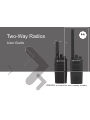 1
1
-
 2
2
-
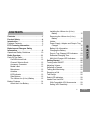 3
3
-
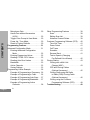 4
4
-
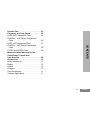 5
5
-
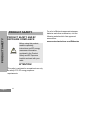 6
6
-
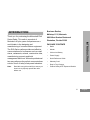 7
7
-
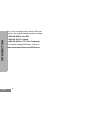 8
8
-
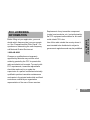 9
9
-
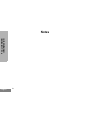 10
10
-
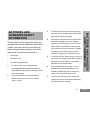 11
11
-
 12
12
-
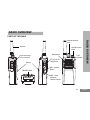 13
13
-
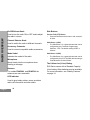 14
14
-
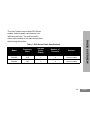 15
15
-
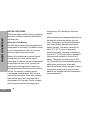 16
16
-
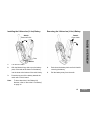 17
17
-
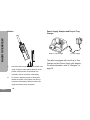 18
18
-
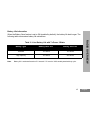 19
19
-
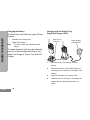 20
20
-
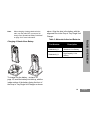 21
21
-
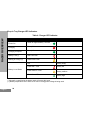 22
22
-
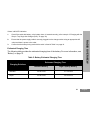 23
23
-
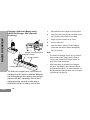 24
24
-
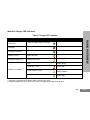 25
25
-
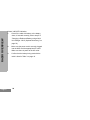 26
26
-
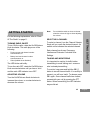 27
27
-
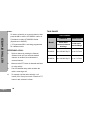 28
28
-
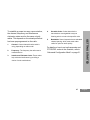 29
29
-
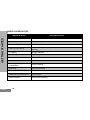 30
30
-
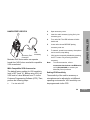 31
31
-
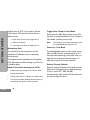 32
32
-
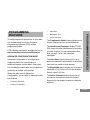 33
33
-
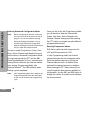 34
34
-
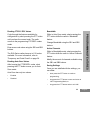 35
35
-
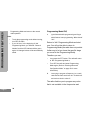 36
36
-
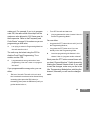 37
37
-
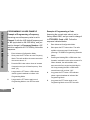 38
38
-
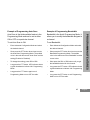 39
39
-
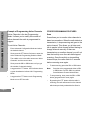 40
40
-
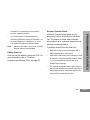 41
41
-
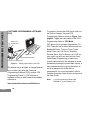 42
42
-
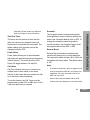 43
43
-
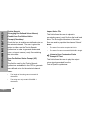 44
44
-
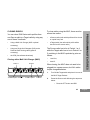 45
45
-
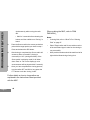 46
46
-
 47
47
-
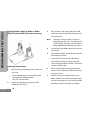 48
48
-
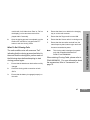 49
49
-
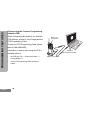 50
50
-
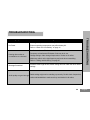 51
51
-
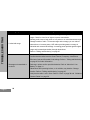 52
52
-
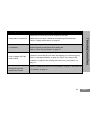 53
53
-
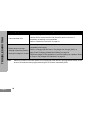 54
54
-
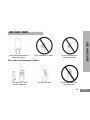 55
55
-
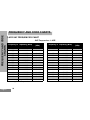 56
56
-
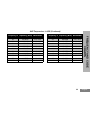 57
57
-
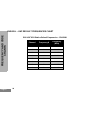 58
58
-
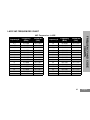 59
59
-
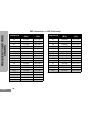 60
60
-
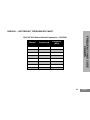 61
61
-
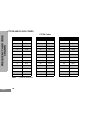 62
62
-
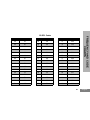 63
63
-
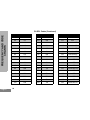 64
64
-
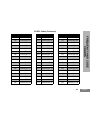 65
65
-
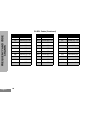 66
66
-
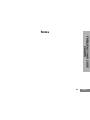 67
67
-
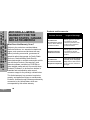 68
68
-
 69
69
-
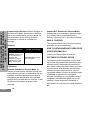 70
70
-
 71
71
-
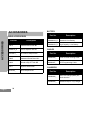 72
72
-
 73
73
-
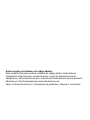 74
74
-
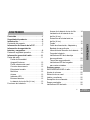 75
75
-
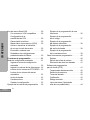 76
76
-
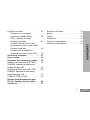 77
77
-
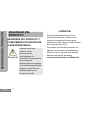 78
78
-
 79
79
-
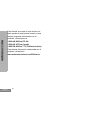 80
80
-
 81
81
-
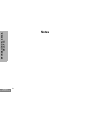 82
82
-
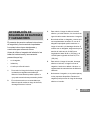 83
83
-
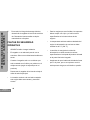 84
84
-
 85
85
-
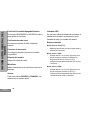 86
86
-
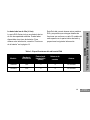 87
87
-
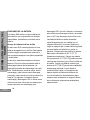 88
88
-
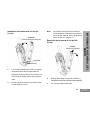 89
89
-
 90
90
-
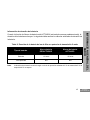 91
91
-
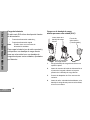 92
92
-
 93
93
-
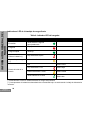 94
94
-
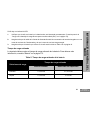 95
95
-
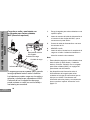 96
96
-
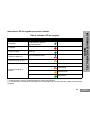 97
97
-
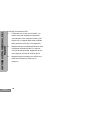 98
98
-
 99
99
-
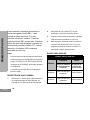 100
100
-
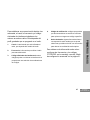 101
101
-
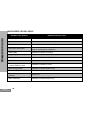 102
102
-
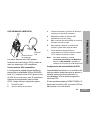 103
103
-
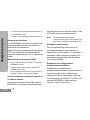 104
104
-
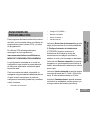 105
105
-
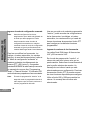 106
106
-
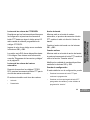 107
107
-
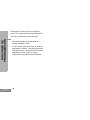 108
108
-
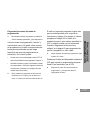 109
109
-
 110
110
-
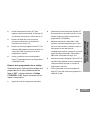 111
111
-
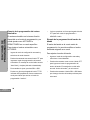 112
112
-
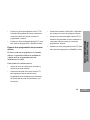 113
113
-
 114
114
-
 115
115
-
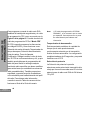 116
116
-
 117
117
-
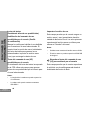 118
118
-
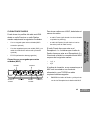 119
119
-
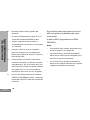 120
120
-
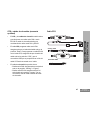 121
121
-
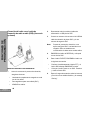 122
122
-
 123
123
-
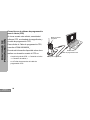 124
124
-
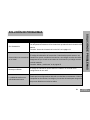 125
125
-
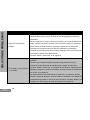 126
126
-
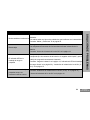 127
127
-
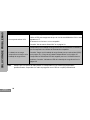 128
128
-
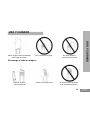 129
129
-
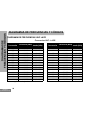 130
130
-
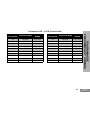 131
131
-
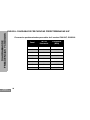 132
132
-
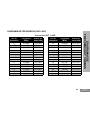 133
133
-
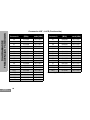 134
134
-
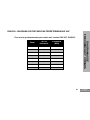 135
135
-
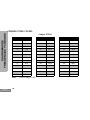 136
136
-
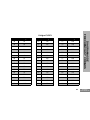 137
137
-
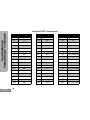 138
138
-
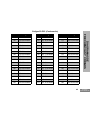 139
139
-
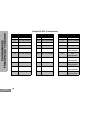 140
140
-
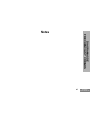 141
141
-
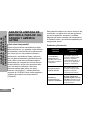 142
142
-
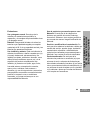 143
143
-
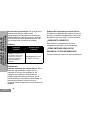 144
144
-
 145
145
-
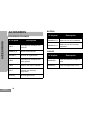 146
146
-
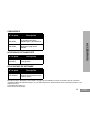 147
147
-
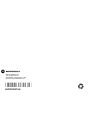 148
148
Motorola RVA50UL Manual de usuario
- Categoría
- Radios bidireccionales
- Tipo
- Manual de usuario
- Este manual también es adecuado para
en otros idiomas
- English: Motorola RVA50UL User manual
Artículos relacionados
-
Motorola XT420 Manual de usuario
-
Motorola CLS446 Manual de usuario
-
Motorola CLP446 Manual de usuario
-
Motorola EP150 Manual de usuario
-
Motorola CLK446 Manual de usuario
-
Motorola XT460 Instrucciones de operación
-
Motorola CLP446 Manual de usuario
-
Motorola EP350 Series Manual de usuario
-
Motorola CLPe Series Manual de usuario
-
Motorola DTR720 Quick Reference Manual